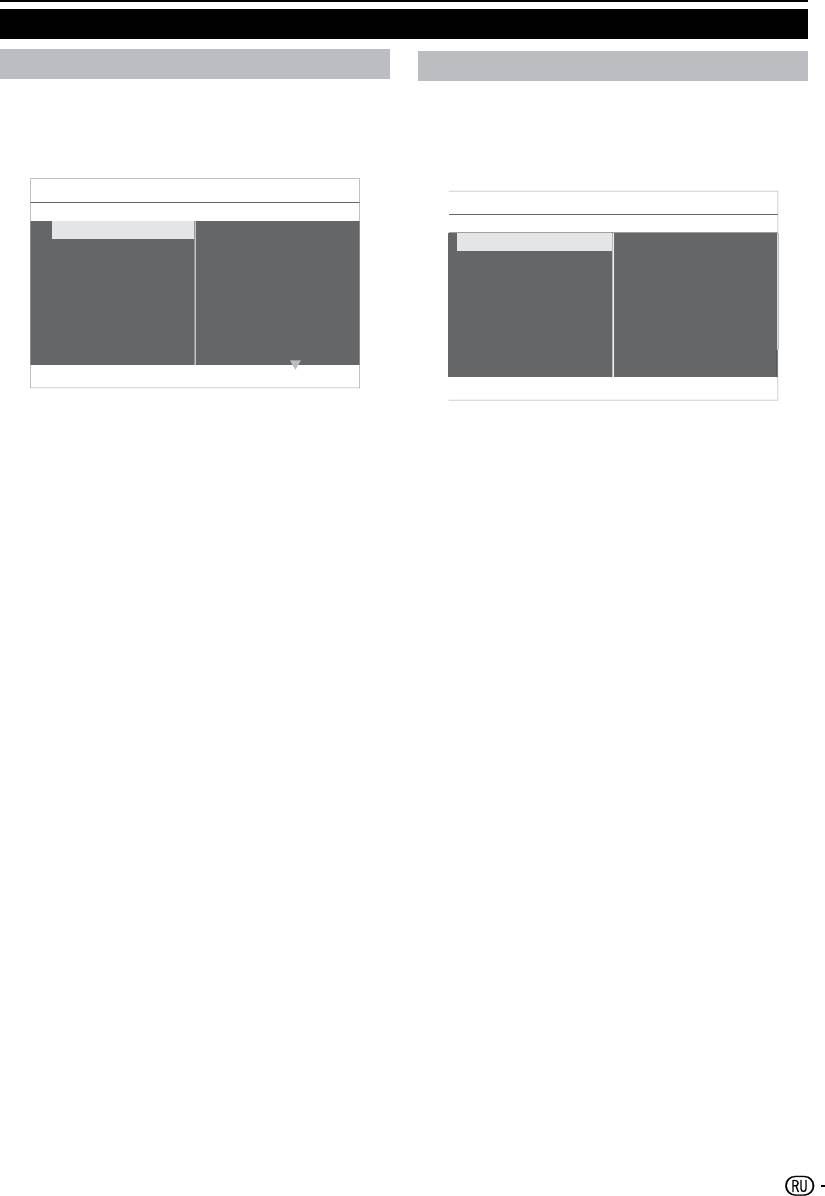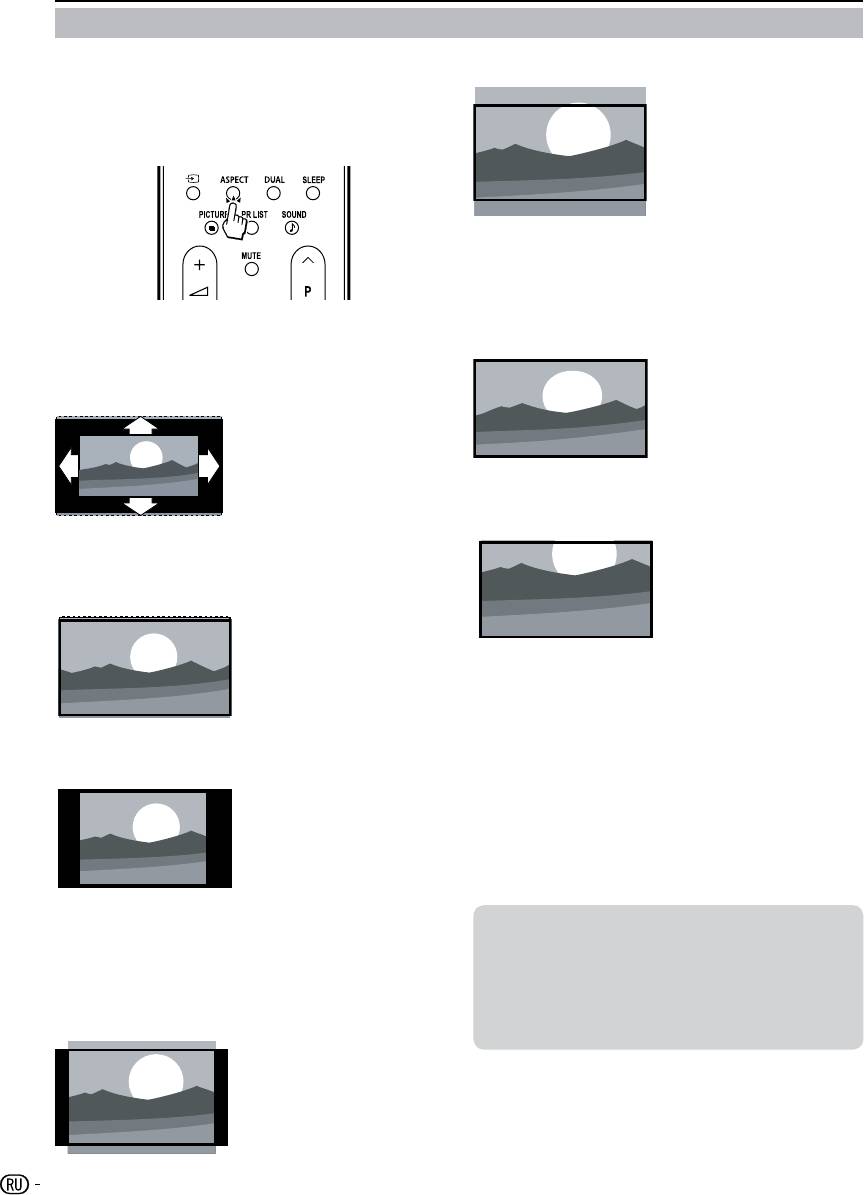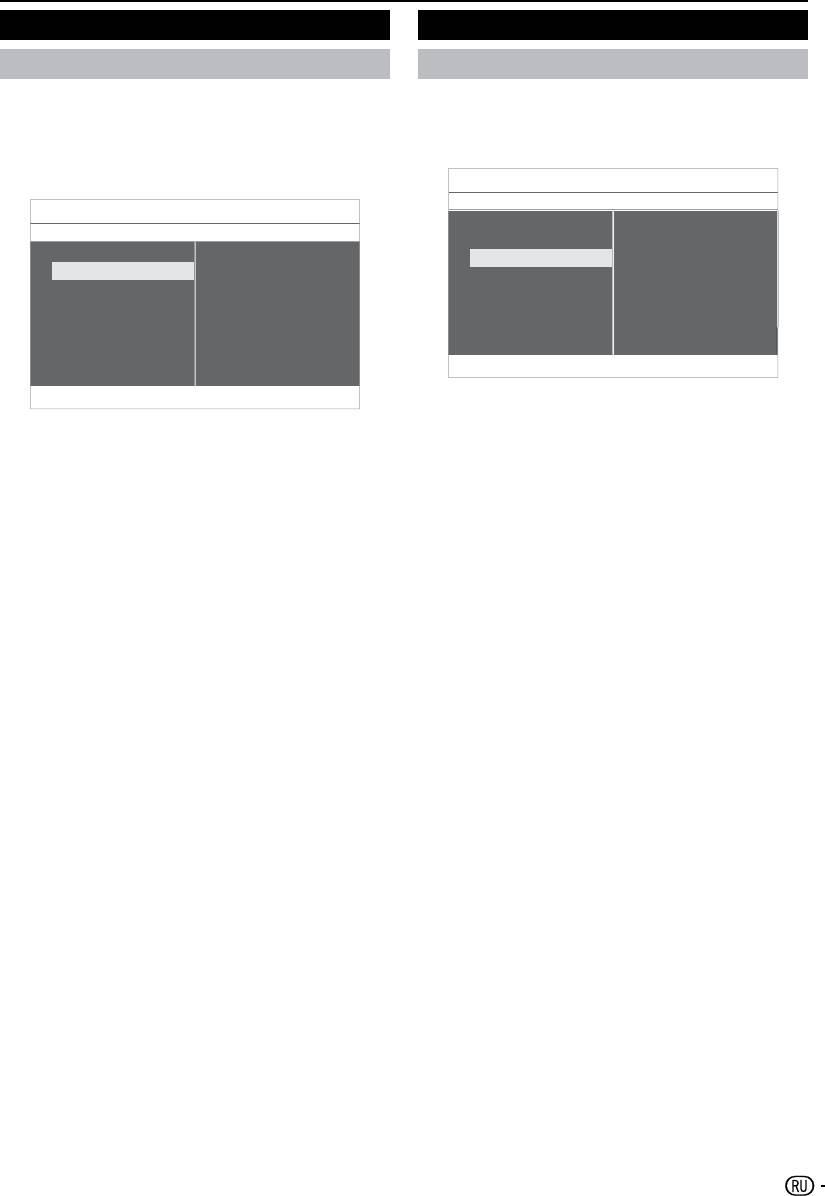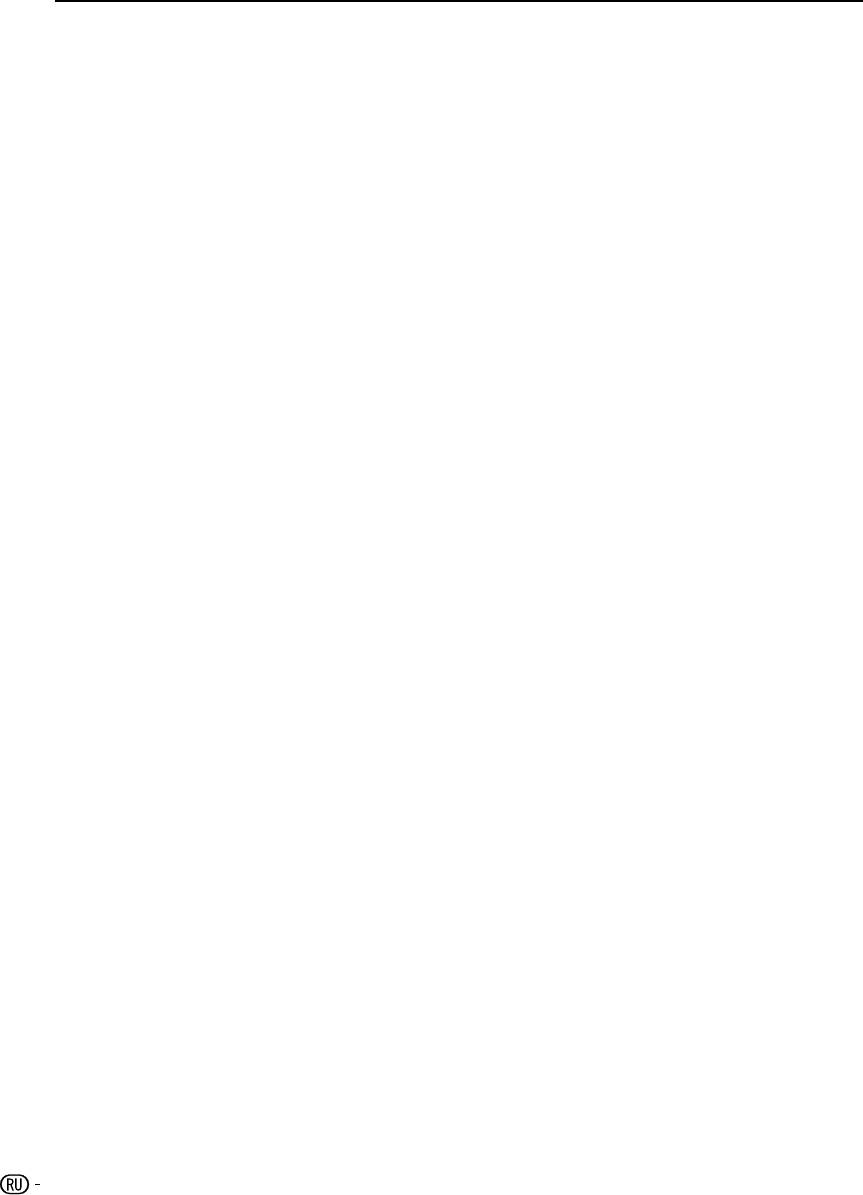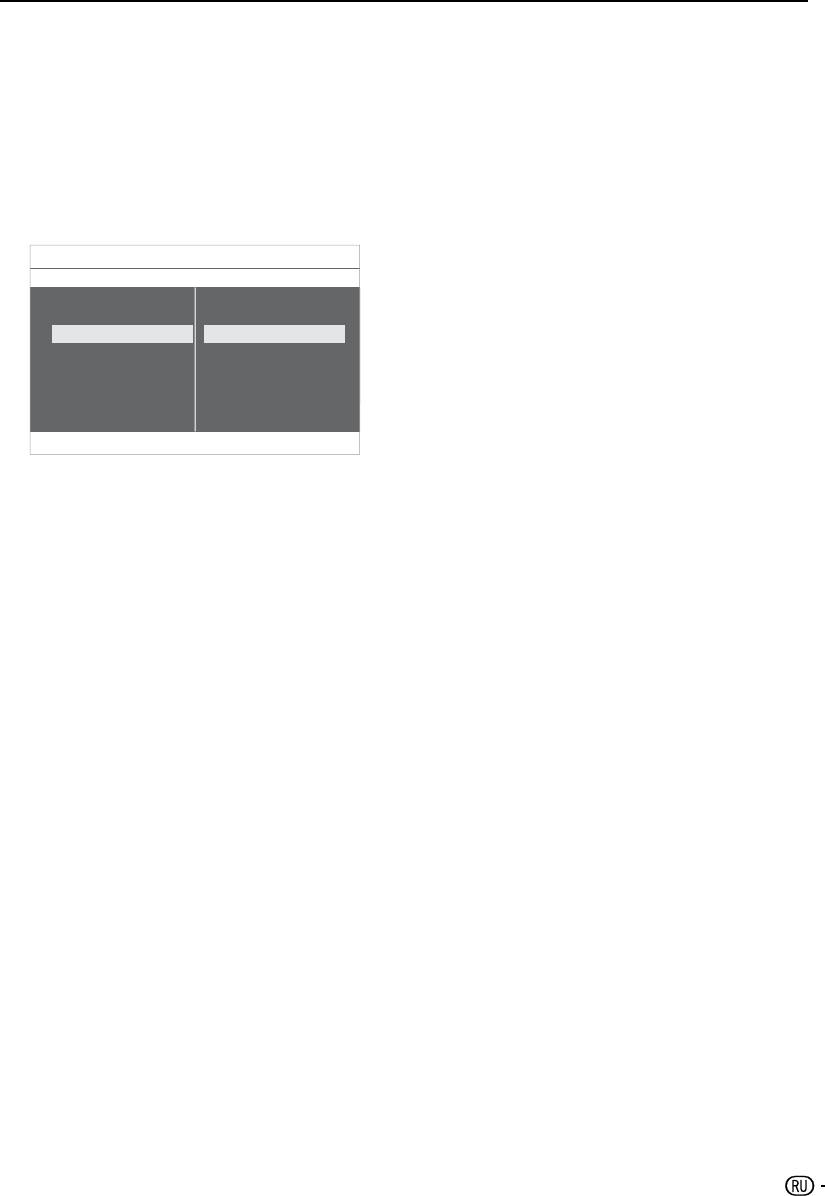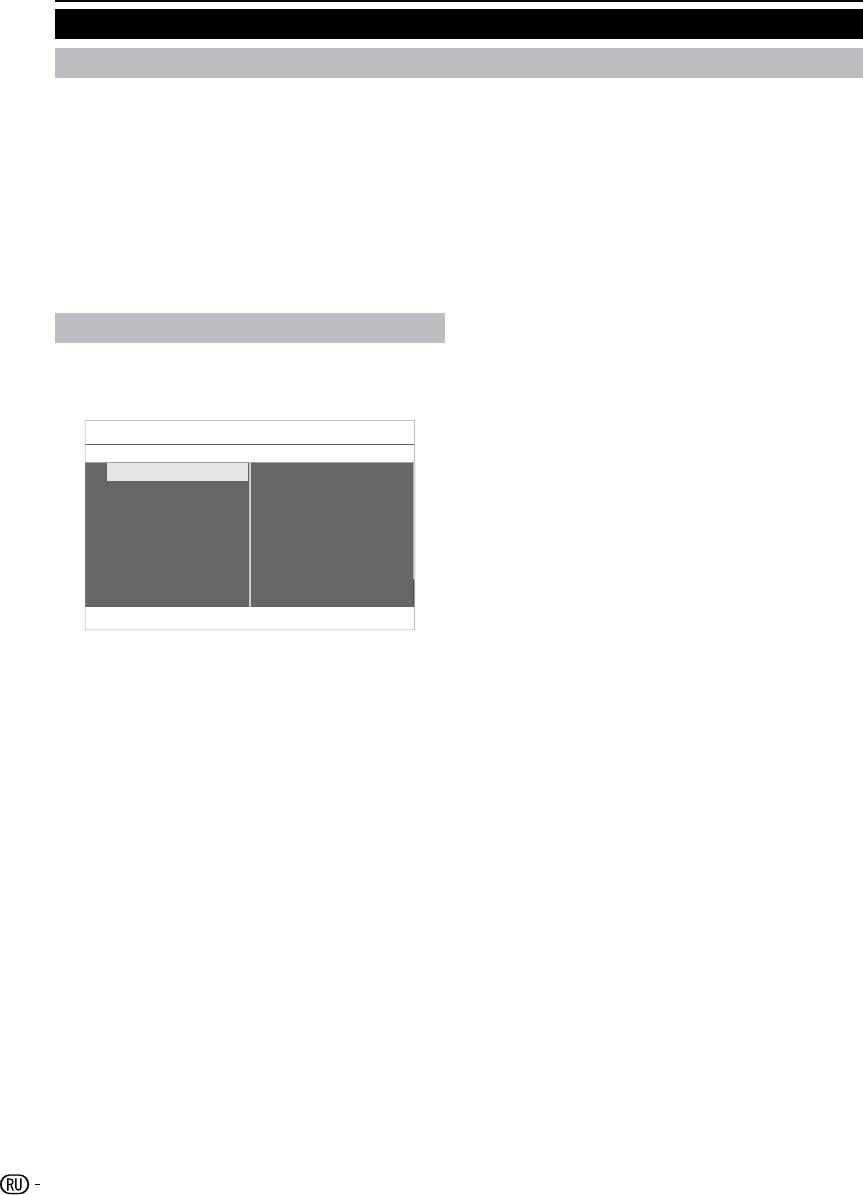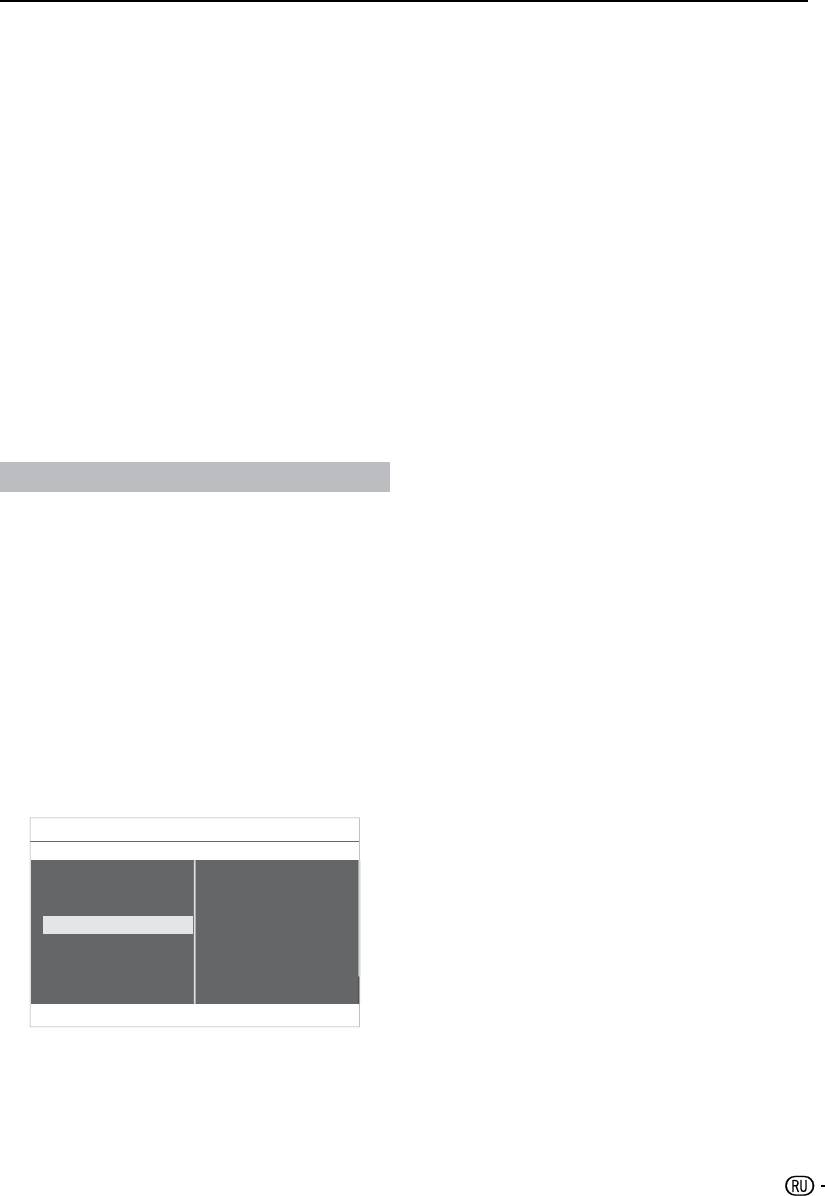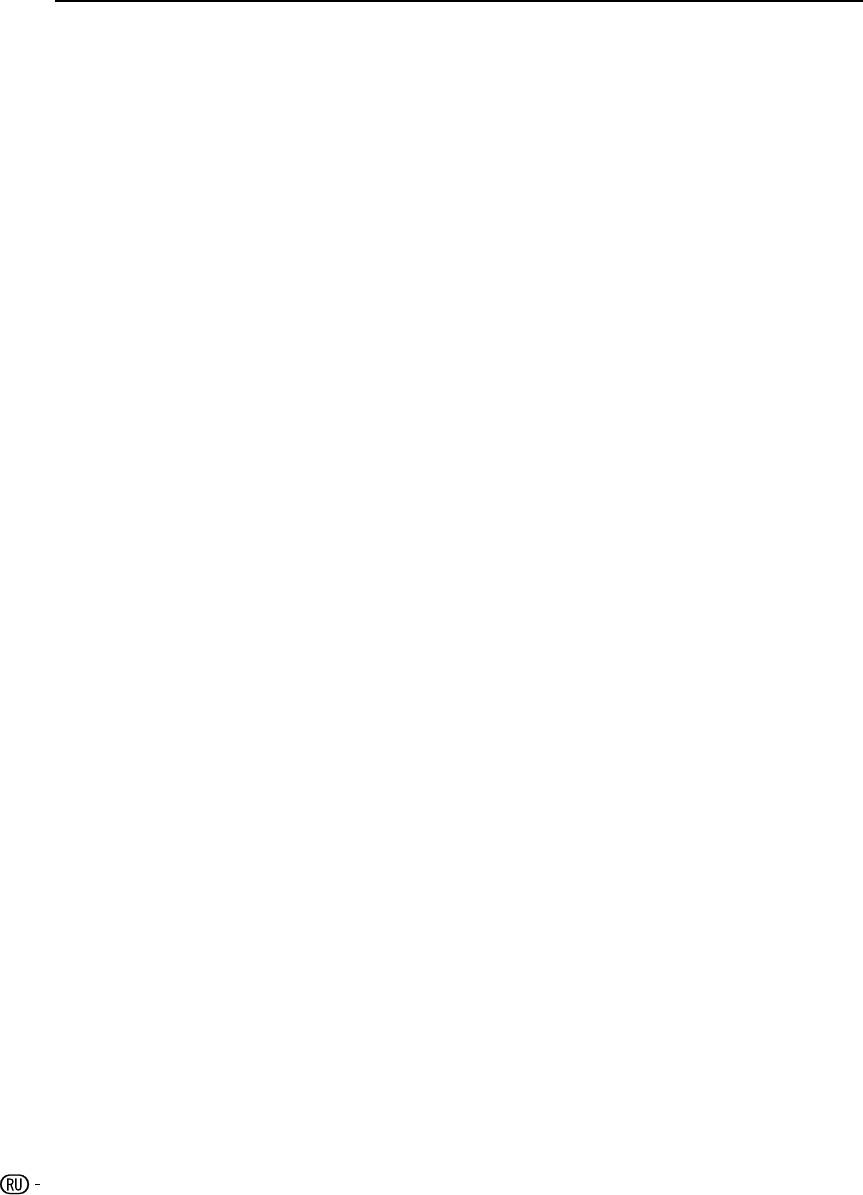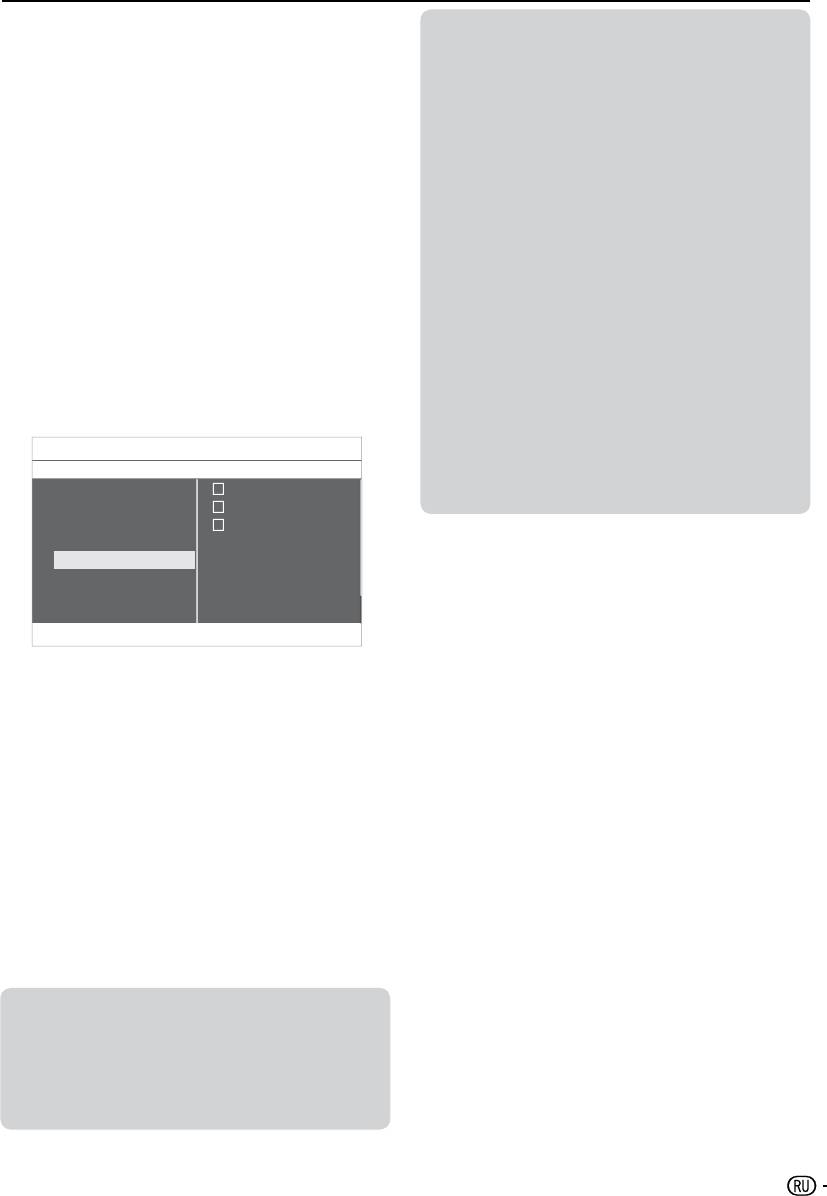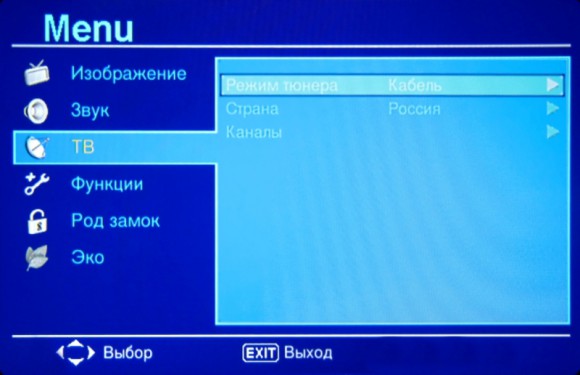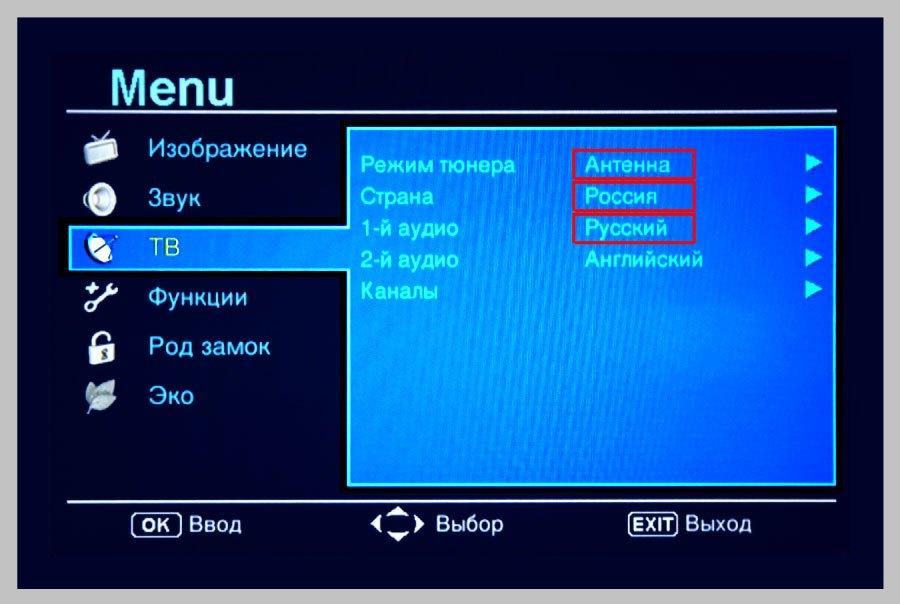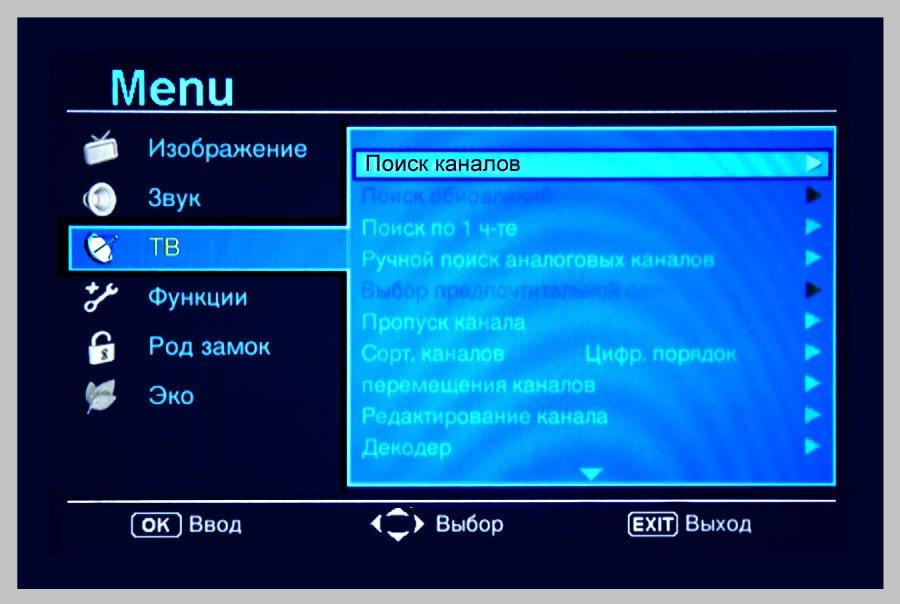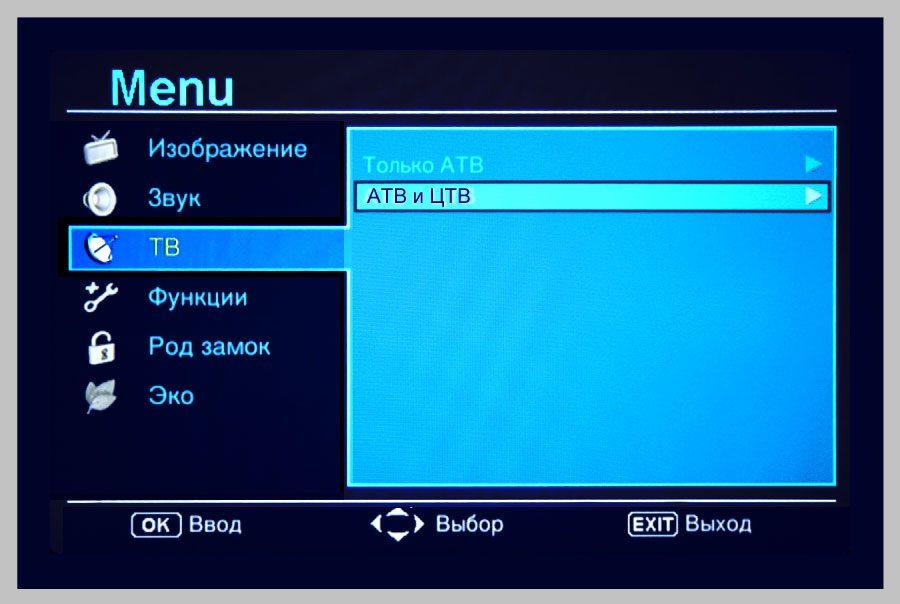22 страницы подробных инструкций и пользовательских руководств по эксплуатации

Ремонт Sharp LC-32D44 Уходит в защиту. Проблема в подсветке экрана.

Обзор 55-ти дюймового 4К-телевизора Sharp LC-55XUF8772ES

Починил тещин ТВ ) — Sharp LC-32LE244RU — висит на дежурке, не включается

Обзор телевизора Sharp LC-40FG3142E

Телевізор Sharp LC-40SA5200X

Обзор телевизора Sharp LC-43CFG6452E

Обзор телевизора Sharp LC-65CUG8052E с экспертом «М.Видео»
Телетекст, Выбор языка для телетекста, Как смотреть телевизор
Страница 11
- Изображение
- Текст
Как смотреть телевизор
Телетекст
Что такое телетекст?
Телетекст вещает страницы информации и
развлечений на специально оборудованные
телевизоры. Ваш телевизор получает сигналы
вещания телетекста телевизионной сетью и
преобразовывает их в графический формат для
просмотра.Новости, погода, спортивные вести,
цены на бирже и просмотр программы – это
далеко не весь список возможных услуг.
Включение и выключение телетекста
Выберите телевизионный канал или
1�
внешний 1. источник, который обеспечивает
программу телетекста.
Нажмите
2�
ТELETEXT чтобы отобразить
телетекст.
Многие станции используют операционную •
•
систему TOP, некоторые – FLOF (например,
CNN). Ваш телевизор поддерживает обе
системы. Страницы разделены на группы
тем и темы. После включения телетекста,
вы получаете быстрый доступ к практически
1000 страниц.
Если вы выбрали программу без сигнала •
•
телетекста, то будет показано сообщение
«Нет телетекста».
Такое же сообщение отображается вовремя
•
• других режимов, если сигнал телетекста
недоступен.
Повторно нажмите кнопку
3�
TELETEXT, чтобы
включить телетекст одновременно с показом
телепередачи.
ПРИМЕЧАНИЕ
Телетекст не будет работать, если выбран тип
•
сигнала RGB.
Кнопки для операций с телетекстом
Кнопки
Описание
P (r/s)
Увеличивает или уменьшает
номер страницы.
Цвет
(R/G/Y/B)
Выберите группу или блок
страниц, отображаемых
в цветных скобках
внизу экрана, нажав
соответствующий
Цвет
(R/G/Y/B) oна пульте
дистанционного управления.
0 — 9
Непосредственный выбор
страницы от 100 до 899,
используя
0 — 9.
SIZE (РАЗМЕР)
Переключение изображения
телетекста на верхний,
нижний или полностью.
INDEX (ИНДЕКС)
Нажмите эту кнопку, чтобы
вернуться к странице 100
или странице индексов.
Кнопки
Описание
HOLD (УДЕРЖ.)
Прекратить обновление
страниц телетекста
автоматически или отпустить
режим удерживания.
REVEAL
(ПОКАЗ.)
Показать скрытую
информацию, такую как
ответы на викторины.
SUBPAGE
(СУБСТРАНИЦА)
Выбрать субстраницу, если
текущая страница содержит
субстраницу(ы)
Нажмите кнопки с цифрами
на дистанционном
пульте, чтобы иметь
непосредственный доступ к
субстранице (два цифры)
Выбор языка для телетекста
Нажмите на пульте ДУ кнопку
1�
MENU и
выберите
Функции ≥ Язык Телетекст.
Нажмите
2�
OK или ≥ для входа в меню «Язык
Телетекст», затем нажмите <> для выбора
одного из следующих значений.
Язык ц. текста.
•
Дек. языка стр.
•
Выделите нужный параметр и нажмите
3�
≤≥
для
установки значения.
Следуйте инструкциям на экране для выхода.
4�
11
Изображение, Регулировка настроек изображения, Использование интеллект
Изображений, Меню телевизора
- Изображение
- Текст
объектов). Задайте значение 100 Гц для
просмотра ТВ-изображения с частотой 100
Гц. Задайте значение Режим кинопленки
для снижения искажений при просмотре
фильмов.
100 Гц:
·
частота 100 Гц обеспечивает
высочайшее качество показа цифровых
изображений без «смазывания»
движущихся объектов.
ПРИМЕЧАНИЕ.
Этот эффект более нагляден при показе
−
изображения с быстрым движением.
Частота 100 Гц не используется в
−
следующих случаях.
1) Используется входной сигнал с ПК.
2) На экране отображается экранное
меню.
3) Отображается телетекст.
Если изображение «смазано», задайте
−
для параметра
100 Гц значение Выкл.
Режим кинопленки:
·
автоматическое
обнаружение сигнала просмотра фильма
(сигнал с частотой 24 или 25 кадров
в секунду в зависимости от частоты
вертикальной развертки), анализ
содержимого сигнала и формирование
кадров с высоким разрешением.
[Эффект] — выбор эффекта функции
MJC. Выберите значение
Низкий /
Средний / Высокий или значение Выкл.
для отключения этой функции.
Нажмите
4�
≤≥
для выбора/настройки параметра.
Следуйте инструкциям на экране для выхода.
5�
Использование интеллект. изображений
Кроме ручной настройки изображений, вы можете
использовать
«Интелл. изобр» для настройки
телевизора на предварительно установленные
настройки изображения и звука.
Нажмите на пульте ДУ кнопку
1�
MENU и
выберите пункт
«Изображение».
Нажмите
2�
OK или ≥ для входа в меню
«Изображение» и выберите пункт «Интелл.
изобр».
Нажмите кнопку
3�
≤≥
чтобы выбрать одну из
нижеследующих настроек:
•
Личный
•
Стандартный
Яркий
•
Фильм
•
Эко
•
Следуйте инструкциям на экране для выхода.
4�
Изображение
Регулировка настроек изображения
Нажмите кнопку
1�
MENU на дистанционном
пульте и выберите
Изображение.
Нажмите
2�
OK или ≥ для открытия списка.
Меню
Выбор
Яркость
Контрастность
Цвет
Оттенок
Резкость
Цвет. температ.
Доп. настройки
50
50
50
0
5
Холодный
Звук
Фотография
TB
Эко
Ввод
OK
Стандартный
Интелл. Изобр
Функции
Род замок
EXIT Выход
Нажмите кнопку
3�
o> чтобы выбрать одну из
нижеследующих настроек:
Яркость:
•
Изменяет уровень света в
изображении.
Контрастность:
•
Изменяет уровень яркости
светлых частей изображения, не изменяя
темные части.
Цвет:
•
Изменяет уровень насыщенности.
Оттенок:
•
Изменяет цвета к красным или
голубым оттенкам.
Резкость:
•
Изменяет уровень резкости мелких
деталей.
Цвет. температ.:
•
установка для цветовой
температуры значения
«Холодный»
(синеватый оттенок),
«Нормальный»
(сбалансированный цвет),
«Теплый»
(красный оттенок).
Доп. настройки:
•
Нажмите OK или ≥ для
входа, затем нажмите <> для выбора
одного из следующих параметров.
Подавление шума:
*
фильтрация и снижение
помех изображения. Выберите для параметра
значение
«Низкий», «Средний», «Высокий»
или
«Авто». Или выберите значение
«Выкл.» для отключения этой функции.
Телесный тон:
*
выберите значение
«Вкл.»
для более натурального отображения
телесных тонов.
Подсветка:
*
настройка яркости подсветки.
(Только если функция DCR выкл.)
DCR (динамический диапазон
*
контрастности): повышает контрастность
изображения для различных типов
изображения. Нажмите ≤≥ для выбора
значения
«Вкл.» или «Выкл.».
Дополнительный (только для моделей с
*
диагональю 32, 37, 42 дюйма):
[Режим] — выбор режима работы функции
MJC (компенсация искажений движущихся
Меню телевизора
12
Звук, Регулировка настроек звука, Использование звукового режима
Выбор языка для цифровой программы 13, Меню телевизора
- Изображение
- Текст
Звук
Регулировка настроек звука
В этом разделе описано, как регулировать настройки
звука.
Нажмите кнопку
1�
MENU на дистанционном
пульте и выберите
Звук.
Нажмите
2�
OK или ≥ для открытия списка.
Назад
EXIT
Эк-р 120 Гц
Эк-р 500 Гц
Эк-р 1,5 кГц
Эк-р 5 кГц
Эк-р 10 кГц
Баланс
Virtual Surround
0
0
0
0
0
Вкл.
Личный
Режим звука
Цифр. aудиовыход
0
PCM
Выбрать
Меню
Звук
Изображение
TV
Функции
Ролдительский
Эко
Нажмите кнопку
3�
o> чтобы выбрать одну из
нижеследующих настроек:
—
•
Эквалайзер 120 Гц (бас): Настройка
интенсивности низких частот.
— Эквалайзер 500 Гц (тенор):
•
Настройка
интенсивности тенора.
— Эквалайзер 1.5 кГц (нейтральный тон):
•
Настройка интенсивности нейтрального тона.
— Эквалайзер 5 кГц (высокие частоты):
•
Настройка интенсивности высоких частот.
— Эквалайзер 10 кГц (дискант):
•
Настройка
интенсивности дисканта.
Баланс:
•
Устанавливает баланс правой и левой
колонки для наилучшего прослушивания звука.
Virtual Surround:
•
Автоматически
переключает телевизор на наилучший режим
звука, доступный с вещания. Выберите
Вкл.
или
Выкл..
Цифр. aудиовыход:
•
выберите тип
цифрового аудиовыхода:
PCM / Выкл. /
Dolby Digital.
AVL (Автовыбор громкости):
•
Снижает резкие
изменения громкости, например, во время
рекламы или при переключении с одного
канала на другой. Выберите
Вкл. или Выкл..
Тип:
•
(доступно только для цифровых
каналов.) Выберите тип аудиосигнала.
Нормальный:
*
обычный аудиосигнал.
Нарушение слуха:
*
смешение обычного
аудиосигнала и сигнала для людей с
нарушениями слуха.
Аудиоописание:
*
смешение обычного
аудиосигнала и сигнала для людей с
нарушениями зрения.
Аудиоописание:
•
(Отображается только
при выборе
MENU / EXIT ≥ Звук ≥ Тип
≥
Аудиоописание): настройка громкости
аудиосигнала для людей с нарушениями
зрения.
Меню телевизора
Нажмите
4�
≤≥
для выбора/настройки
параметра.
Следуйте инструкциям на экране для
5�
выхода.
Использование звукового режима
Помимо ручной настройки параметров звучания
можно использовать меню
«Режим звука» для
использования заранее заданных режимов
звучания.
Нажмите на пульте ДУ кнопку
1�
MENU и
выберите пункт
«Звук»..
Нажмите
2�
OK или ≥ для входа в меню «Звук»
и выберите пункт
«Режим звука».
Нажмите кнопку
3�
≤≥
чтобы выбрать одну из
нижеследующих настроек:
•
Личный
Музыка
•
Речь
•
Следуйте инструкциям на экране для
4�
выхода.
TV
При первой настройке телевизора, Вам понадобится
выбрать нужный язык меню и выполнить
автоматическую установку телевизионных и
цифровых радио каналов (если предусмотрено).
В этом разделе описаны инструкции, как
переустанавливать каналы, а также другие
полезные функции установки каналов.
ПРИМЕЧАНИЕ
Вследствие переустановки каналов изменится
•
список каналов.
Выбор языка для цифровой программы
Нажмите на пульте ДУ кнопку
1�
MENU и
выберите пункт
телевизора.
Нажмите
2�
OK или ≥ для входа в Меню
телевизора.
Нажмите
3�
o> для выбора
«1ый аудио» или
«2ой аудио».
Выделите нужный параметр и нажмите
4�
≤≥
для выбора языка.
Следуйте инструкциям на экране для выхода.
5�
ПРИМЕЧАНИЕ
Если сигнал на выбранном языке не передается,
•
будет использован язык по умолчанию.
13
Автоматическая установка каналов, Скан. обновлений, Поиск по 1 ч-те
Меню телевизора, Скан. обновлений e
- Изображение
- Текст
Меню телевизора
Автоматическая установка каналов
В данном разделе описано, как искать и сохранять
каналы автоматически. Инструкции одинаковы как
для аналоговых, так и для цифровых каналов.
Шаг 1. Выберите режим тюнера.
Нажмите на пульте ДУ кнопку
1�
MENU и
выберите
TV (ТВ) ≥ Режим тюнера.
Нажмите
2�
≤≥
для выбора значения
Антенна
или
Кабель.
Следуйте инструкциям на экране для
3�
выхода.
Шаг 2 Выберите страну
Выберите страну, где Вы находитесь. Нажмите на
пульте ДУ кнопку
MENU и выберите последовательно
пункты
TV ≥ Страна.
Нажмите
4�
≤≥
для выбора страны.
Следуйте инструкциям на экране для выхода.
5�
Шаг 3. Автоматический поиск каналов.
Телевизор проводит поиск и сохраняет все
доступные цифровые и аналоговые телевизионные
каналы, а также доступные цифровые радио каналы.
Нажмите на пульте ДУ кнопку
1�
MENU и выберите
последовательно пункты
TV ≥ Каналы.
ПРИМЕЧАНИЕ
Если в меню
•
«Родительский» в качестве значения
по умолчанию не выбран параметр
Блок каналов /
Рейтинг PG/ Блокировка входа, потребуется ввести
текущий пароль для входа в список
«Каналы».
Для поиска каналов выберите команду
2�
Channel Scan (Поиск каналов) и нажмите
OK или нажмите ≥ и выберите ATV only
(Только аналоговое ТВ) или ATV and
DTV (Аналоговое и цифровое ТВ).
The
installation may take a few minutes.
После завершения следуйте инструкциям на
3�
экране для выхода.
Скан. обновлений
E
Скан. обновлений – это функция, подобна Скан.
каналов. Разница состоит в том, что Вы можете
обновлять список каналов, не стирая оригинальную
информацию.
ПРИМЕЧАНИЕ.
Эта функция предназначена только для режима
•
Антенна.
Нажмите на пульте ДУ кнопку
1�
MENU и выберите
последовательно пункты
TV ≥ Каналы.
ПРИМЕЧАНИЕ
Если в меню
•
«Родительский» в качестве значения
по умолчанию не выбран параметр
Блок каналов /
Рейтинг PG/ Блокировка входа, потребуется ввести
текущий пароль для входа в список
«Каналы».
Нажмите
2�
<>
для выбора команды
«Скан.
обновлений» и нажмите OK или ≥ для
запуска сканирования обновлений.
После завершения следуйте инструкциям на
3�
экране для выхода.
Поиск по 1 ч-те
E
При использовании цифрового вещания Вы можете
тестировать качество и уровень сигнала цифровых
каналов. Это позволяет Вам менять положение и
тестировать антенну или спутниковую антенну.
Нажмите на пульте ДУ кнопку
1�
MENU и выберите
последовательно пункты
TV ≥ Каналы.
ПРИМЕЧАНИЕ
Если в меню
•
«Родительский» в качестве значения
по умолчанию не выбран параметр
Блок каналов /
Рейтинг PG/ Блокировка входа, потребуется ввести
текущий пароль для входа в список
«Каналы».
Нажмите
2�
<>
для выбора
«Поиск по 1 ч-те»,
затем нажмите
OK или ≥ для входа.
Режим антенны
Меню
EXIT
0 %
Поиск одного РЧ-канала.
(Только для цифровых каналов)
РЧ-канал
Уровень сигнала
Качество сигнала
21
0
Слабый
Звук
Фотография
TB
Эко
Выход
Поиск
OK
Функции
Род замок
Режим кабельного сигнала
Меню
0 %
Поиск одного РЧ-канала.
(Только для цифровых каналов)
Частота (кГц)
Модуляция
Символьная
скорость (ксим./с)
Signal Strength
474000
Auto
0
6875
Звук
Фотография
TB
Эко
Поиск
OK
Функции
Род замок
EXIT Выход
<Режим антенны>
3�
Выберите поле
РЧ-канал и нажмите ≤≥ для
выбора номера сканируемого канала.
<Режим кабельного сигнала>
Настройте параметры
Частота, Модуляция
и
Скор. симв. для сканирования каналов.
Нажмите
4�
OK для запуска сканирования.
После завершения сканирования на экране
5�
появятся сведении и мощности и качестве
сигнала.
Следуйте инструкциям на экране для
6�
выхода.
14
Р. поиск ан. к-в, Выбор предпочтительной сети, Пропуск канала
Меню телевизора
- Изображение
- Текст
Меню телевизора
ПРИМЕЧАНИЕ
Если качество и уровень сигнала слабые,
•
поменяйте положение антенны или спутниковой
антенны и повторите тестирование.
Если у Вас продолжаются проблемы с
•
получением цифрового вещания, свяжитесь со
специализированным установщиком.
Р. поиск ан. к-в
E
В данном разделе описано, как искать и сохранять
аналоговые телевизионные каналы вручную.
Нажмите на пульте ДУ кнопку
1�
MENU и выберите
последовательно пункты
TV ≥ Каналы.
ПРИМЕЧАНИЕ
Если в меню
•
«Родительский» в качестве значения
по умолчанию не выбран параметр
Блок каналов /
Рейтинг PG/ Блокировка входа, потребуется ввести
текущий пароль для входа в список
«Каналы».
Нажмите
2�
<>
для выбора
«Р. поиск ан. к-в»,
затем нажмите
OK или ≥ для входа.
Меню
Поиск аналоговых каналов
Начальная частота (МГц)
Скан. вверх
Скан. вниз
45,00
Звук
Фотография
TB
Эко
Функции
Род замок
Назад
EXIT
В поле
3�
«Начальная частота (МГц)» введите
значение частоты, используя
кнопки с
цифрами на пульте ДУ.
Нажмите
4�
<>
для выбора
«Скан. вверх» или
«Скан. вниз» для поиска следующего после
указанной частоты аналогового канала.
Нажмите
5�
OK или ≥ для запуска сканирования.
После завершения следуйте инструкциям на
6�
экране для выхода.
Выбор предпочтительной сети
E
При просмотре цифрового ТВ выберите
предпочтительную сеть для размещения каналов
этой сети в начале списка каналов (PR LIST).
Нажмите на пульте ДУ кнопку
1�
MENU и
выберите
TV ≥ Каналы.
ПРИМЕЧАНИЕ.
Если в меню
•
«Родительский» в качестве значения
по умолчанию не выбран параметр
Блок каналов /
Рейтинг PG/ Блокировка входа, потребуется ввести
текущий пароль для входа в список
«Каналы».
Нажмите
2�
<>
для выбора команды
Выбор
предпочтительной сети, затем нажмите OK
или ≥ для перехода к списку сетей.
Выберите предпочтительную сеть и нажмите
3�
кнопку
OK.
Следуйте инструкциям на экране для выхода.
4�
ПРИМЕЧАНИЕ.
Это меню доступно при следующих условиях:
•
1) В настройках выбрана страна Норвегия; 2)
в результате автоматического поиска каналов
найдено более двух сетей.
Пропуск канала
E
Пропуск каналов позволяет пропускать один или
несколько каналов при нажатии кнопки
P <> для
смены канала.
Нажмите на пульте ДУ кнопку
1�
MENU и выберите
последовательно пункты TV ≥ Каналы.
ПРИМЕЧАНИЕ
Если в меню
•
«Родительский» в качестве значения
по умолчанию не выбран параметр
Блок каналов /
Рейтинг PG/ Блокировка входа, потребуется ввести
текущий пароль для входа в список
«Каналы».
Нажмите
2�
<>
для выбора команды
«Пропуск
канала» и нажмите OK или ≥ для открытия
списка каналов.
Нажмите
3�
<>
для выбора одного или
нескольких каналов, которые необходимо
пропускать.
Нажмите
4�
OK для отметки или отмены.
Press
OK to mark or cancel.
Следуйте инструкциям на экране для
5�
выхода.
ПРИМЕЧАНИЕ:
Для просмотра пропускаемого канала введите его
•
номер с помощью
кнопок с цифрами на пульте ДУ
или выберите его в
списке программ.
Сорт. каналов
E
15
Сорт. каналов, Изменить канал, Назначить декодер канала
Для atv), Т. настр. ан. к-в, Меню телевизора
- Изображение
- Текст
Меню телевизора
EPG
YPbPr
ABC1
DEF2
GHI3
JKL4
MNO5
PQR6
STU7
VWX8
YZ9
+-.
0
PRE PR
Частота:
•
для ввода частоты используйте
кнопки с цифрами на пульте ДУ. (Только
для аналоговых каналов.)
Система цвета:
•
нажмите ≤≥ для выбора
системы цветности. (Только для аналоговых
каналов.)
Система звука:
•
нажмите ≤≥ для выбора
системы звука. (Только для аналоговых
каналов.)
Следуйте инструкциям на экране для выхода.
6�
ПРИМЕЧАНИЕ
Вводимый номер канала не должен совпадать с
•
уже имеющимися номерами.
Назначить декодер канала (для ATV)
E
Декодеры, которые декодируют каналы, могут
подключаться через SCART. Вам необходимо
назначить телевизионный канал как канал для
декодирования. Перед выбором каналов убедитесь,
что телевизор подключен к SCART.
Нажмите на пульте ДУ кнопку
1�
MENU и выберите
последовательно пункты
TV ≥ Каналы.
ПРИМЕЧАНИЕ
Если в меню
•
«Родительский» в качестве значения
по умолчанию не выбран параметр
Блок каналов /
Рейтинг PG/ Блокировка входа, потребуется ввести
текущий пароль для входа в список
«Каналы».
Нажмите
2�
<>
для выбора команды
«Декодер» и нажмите OK или ≥ для
открытия списка аналоговых каналов.
Нажмите
3�
<>
для выбора декодируемого
канала.
Нажмите
4�
OK для отметки или отмены.
Следуйте инструкциям на экране для
5�
выхода.
Т. настр. ан. к-в
E
Вы можете вручную точно настроить аналоговые
каналы в случае слабого приема.
Нажмите на пульте ДУ кнопку
1�
MENU и выберите
последовательно пункты
TV ≥ Каналы.
ПРИМЕЧАНИЕ
Если в меню
•
«Родительский» в качестве значения
по умолчанию не выбран параметр
Блок каналов /
Рейтинг PG/ Блокировка входа, потребуется ввести
текущий пароль для входа в список
«Каналы».
Нажмите
2�
<>
для выбора команды
«Т. настр.
Сортировка каналов позволяет изменить порядок
следования каналов в
списке программ.
Нажмите на пульте ДУ кнопку
1�
MENU и
выберите последовательно пункты
TV ≥
Каналы.
ПРИМЕЧАНИЕ
Если в меню
•
«Родительский» в качестве значения
по умолчанию не выбран параметр
Блок каналов
/
Рейтинг PG/ Блокировка входа, потребуется
ввести текущий пароль для входа в список
«Каналы».
Нажмите
2�
<>
для выбора команды
«Сорт.
каналов» и нажмите OK или ≥ для открытия
списка каналов.
Нажмите
3�
<>
для выбора одного канала,
затем нажмите
OK для отметки.
Нажмите
4�
<>
для выбора другого канала
и нажмите
OK для отметки. Выбранные
каналы будут поменяны местами.
Повторите шаги 3-4 для изменения порядка
5�
следования других каналов.
Следуйте инструкциям на экране для
6�
выхода.
Изменить канал
E
Изменение канала позволяет изменить номер или
имя канала.
Нажмите на пульте ДУ кнопку
1�
MENU и
выберите последовательно пункты
TV ≥
Каналы.
ПРИМЕЧАНИЕ
Если в меню
•
«Родительский» в качестве значения
по умолчанию не выбран параметр
Блок каналов
/
Рейтинг PG/ Блокировка входа, потребуется
ввести текущий пароль для входа в список
«Каналы».
Нажмите
2�
<>
для выбора команды
«Изменить канал» и нажмите OK или ≥ для
открытия списка каналов.
Нажмите
3�
<>
для выбора канала, который
необходимо изменить.
Нажмите
4�
OK для ввода.
Нажмите
5�
<>
для выбора одного из
следующих пунктов:
Номер канала:
•
введите новый
номер с
помощью кнопок с цифрами на пульте ДУ
Имя канала:
•
используйте
кнопки с
цифрами на пульте ДУ для переименования
канала. Список доступных символов см. на
рисунке ниже. (Для выбора нужного символа
нажимайте кнопку несколько раз.)
Кнопки с цифрами 0-9 и
соответствующие им символы
16
Очистить список каналов, Функции, Выбор языка меню
3 mode (режим 4:3), Изменить формат изображения, Меню телевизора
- Изображение
- Текст
Изменить формат изображения
Вы можете изменить формат изображения в
соответствии с содержанием.
Нажимайте кнопку
1�
∏
для выбора одного
из следующих форматов изображений. Либо
нажмите
MENU и выберите Функции ≥
Формат изображ.
P
Auto
Автоматический формат
для потоков цифрового
ТВ с данными AFD
(или для аналогового
ТВ и сигнала SCART с
данными WSS).
Normal (Обычный)
Отображает
классический формат
4:3
ПРИМЕЧАНИЕ
Постоянное использование формата изображения
•
Normal может привести к искажению экрана.
Zoom 1 (Увеличение 1)
Увеличивает
классический формат
4:3 до 14:9.
Zoom 2 (Увеличение 1)
Увеличивает
классический формат
4:3 до 16:9.
Wide
Меню телевизора
ан. к-в», затем нажмите OK или ≥ для
открытия списка аналоговых каналов.
Нажмите
3�
<>
для выбора одного канала,
затем нажмите
OK для входа.
Нажмите
4�
≤≥
для настройки частоты.
После выполнения этих действий нажмите
5�
кнопку
OK для подтверждения настройки.
Канал с настроенной частотой сохраняется с
текущим номером.
Следуйте инструкциям на экране для вы
6�
хода.
Очистить список каналов
E
Выберите для удаления всех каналов,
сохраненных в списке каналов.
Нажмите на пульте ДУ кнопку
1�
MENU и
выберите
TV ≥ Каналы.
ПРИМЕЧАНИЕ.
Если в меню
•
«Родительский» в качестве значения
по умолчанию не выбран параметр
Блок каналов /
Рейтинг PG/ Блокировка входа, потребуется ввести
текущий пароль для входа в список
«Каналы»..
Нажмите
2�
<>
для выбора команды
Очистить
список каналов, затем нажмите OK или ≥
для входа.
Выберите
3�
OK и нажмите кнопку OK на пульте
ДУ для очистки списка каналов.
Функции
Выбор языка меню
Выбор языка сообщений меню.
Нажмите на пульте ДУ кнопку
1�
MENU и
выберите
Функции ≥ Язык меню.
Нажмите
2�
≤≥
для выбора языка.
Следуйте инструкциям на экране для выхода.
3�
4:3 Mode (Режим 4:3)
Выберите соотношение сторон для режима
Auto (Авто). Когда выбрано значение «4:3»,
изображение будет соответствовать стандарту
WSS или Scart Pin8. Если выбрано значение 16:9,
будет показываться широкоэкранное изображение.
Нажмите на пульте ДУ кнопку
1�
MENU и
выберите
Функции ≥ Режим 4:3.
Нажмите
2�
≤≥
для выбора нужного режима.
Следуйте инструкциям на экране для
3�
выхода.
17
Время, Смена часового пояса, Установка часов
Автоматическое выключение, Телевизора (время выключения) . 18, Автоматически переключает телевизор, В режим ожидания (таймер, Отключения), Ме
- Изображение
- Текст
Меню телевизора
Растягивает
классический формат
4:3 до 16:9.
ПРИМЕЧАНИЕ
Если источник ввода — режим ПК, то доступны
•
только форматы 4:3 и Широкий экран.
Для входного сигнала с ПК 4:3, доступны форматы
•
4:3 и Широкий экран.
Для других входных сигналов, доступен только
•
формат Широкий экран.
Время
Задание текущего времени и таймера
выключения.
Смена часового пояса
E
Нажмите на пульте ДУ кнопку
1�
MENU и
выберите последовательно пункты
Функции
≥
Время.
Нажмите
2�
OK или ≥ для входа в меню «Время».
Выберите пункт
3�
«Часовой пояс» и нажмите
≤≥
для указания часового пояса.
Следуйте инструкциям на экране для выхода.
4�
Установка часов
E
Нажмите на пульте ДУ кнопку
1�
MENU и
выберите пункт
Функции ≥ Время.
Нажмите
2�
OK или ≥ для входа в меню «Время».
Нажмите
3�
<>
для выбора пункта
«Время»,
затем нажмите
OK или ≥ для входа.
Меню
Автосинхр.
Дата
Время
00: 00: 00
Таймер
Выкл.
Выкл.
Время выключения
16: 52: 38
2009/01/01
Выбор
Звук
Фотография
TB
Эко
Назад
Функции
Род замок
EXIT
Выберите пункт
4�
«Автосинхр.» и нажмите
≤≥
для выбора значения:
Вкл:
•
автоматическая установка времени
согласно данным в сигнале цифрового ТВ.
(Только при наличии цифрового сигнала.)
Выкл:
•
Нажмите <> для задания значений
Дата и Время вручную с помощью кнопок с
цифрами на пульте ДУ.
После завершения ввода времени и даты
5�
следуйте инструкциям на экране для выхода.
Автоматическое выключение
E
телевизора (Время выключения)
Параметр «Время выключения» предназначен для
автоматического перевода телевизора в режим
ожидания в указанное время.
ПРИМЕЧАНИЕ
Перед использованием этой функции необходимо
•
правильно настроить время в телевизоре. (См.
раздел «Установка часов» на стр. 17.)
Нажмите на пульте ДУ кнопку
1�
MENU и
выберите пункт
Функции ≥ Время.
Нажмите
2�
OK или ≥ для входа в меню «Время».
Нажмите
3�
<>
для выбора пункта
«Время»,
затем нажмите
OK или ≥ для входа.
Нажмите
4�
>
для выбора пункта
«Таймер»,
затем нажмите ≤≥ для выбора одного из
значений:
Выкл:
•
отключение таймера.
Вкл:
•
нажмите > для выделения поля
«Время выключения» и введите время
выключения с помощью
кнопок с цифрами
на пульте ДУ.
Следуйте инструкциям на экране для
5�
выхода.
Автоматически переключает телевизор
E
в режим ожидания (таймер отключения)
Таймер отключения переводит телевизор в режим
ожидания по истечении определенного периода
времени.
Нажмите на пульте ДУ кнопку
1�
MENU и
выберите пункт
Функции ≥ Время.
Нажмите
2�
OK или ≥ для входа в меню «Время».
Нажмите
3�
<>
для выбора пункта
«Таймер
откл.».
Нажмите
4�
≤≥
для выбора интервала
отключения до перехода телевизора в режим
ожидания.
Следуйте инструкциям на экране для
5�
выхода.
ПРИМЕЧАНИЕ
Если на таймере отключения осталось менее трех
•
минут, при нажатии любой кнопки на пульте ДУ
переход в спящий режим будет автоматически отмен.
SCART
Задание типа сигнала, поступающего на разъем
SCART. Проверьте тип сигнала DVD-проигрывателя
или другого устройства, подключенного к разъему
SCART телевизора, обратившись к документации
на эти устройства. Выберите нужный тип сигнала
для разъема SCART.
ПРИМЕЧАНИЕ.
Эта функция доступна только при выборе в качестве
•
источника входного сигнала разъема SCART.
18
Использование субтитров, Выбор аналоговых субтитров, Выбор языка субтитров для цифровых
- Изображение
- Текст
Использование субтитров
Вы можете включить показ субтитров для каждого
телевизионного канала. Субтитры передаются
через телетекст или цифровое вещание DVB-T.Для
цифрового вещания у вас есть дополнительная
возможность выбора языка субтитров.
Выбор аналоговых субтитров
E
Нажмите на пульте ДУ кнопку
1�
MENU и
выберите пункт
Функции ≥ Субтитры.
Нажмите
2�
OK или ≥ для входа в меню
«Субтитры».
Выберите
3�
«Ан. субтитры».
Нажмите
4�
≤≥
для выбора значения
«Вкл.»
для постоянного отображения субтитров
или значения
«Субтр. вкл.» для показа
субтитров при отключенном звуке. Выберите
значение
«Выкл.» для отключения
субтитров.
Следуйте инструкциям на экране для выхода.
5�
Выбор языка субтитров для цифровых
E
телевизионных каналов
Когда вы выберите язык субтитров для цифрового
телевизионного канала, как указано ниже, язык
субтитров, выбранный в меню
TV будет временно
отклонен.
Нажмите на пульте ДУ кнопку
1�
MENU и
выберите пункт
Функции ≥ Субтитры.
Нажмите
2�
OK или ≥ для входа в меню
«Субтитры».
Нажмите
3�
<>
для выбора
«1ый Субтитр»
или
«2ой Субтитр».
Выделите нужный параметр и нажмите
4�
≤≥
для выбора языка субтитров.
Следуйте инструкциям на экране для выхода.
5�
ПРИМЕЧАНИЕ
Если субтитры на выбранном языке не передаются,
•
будет использован язык по умолчанию.
Если язык
•
1-ых субтитров недоступен, будет
использован язык, выбранный для
2-ых субтитров.
Выбор субтитров для людей с
E
нарушениями слуха
При просмотре каналов со службой для людей с
нарушениями слуха, можно включить отображение
специальных субтитров для людей с нарушениями
слуха. Только для цифровых каналов.
Нажмите на пульте ДУ кнопку
1�
MENU и
выберите пункт
Функции ≥ Субтитры
.
Нажмите
2�
OK или ≥ для входа в меню
«Субтитры».
Нажмите
3�
<>
для выбора
«Тип субтиров».
Нажмите
4�
≤≥
для выбора типа субтитров
«Нарушение слуха».
Следуйте инструкциям на экране для выхода.
5�
Teletext language (Язык телетекста)
Меню телевизора
Язык телетекста можно выбрать при приеме
сигнала станции, содержащее телетекст. (См. стр.
11)
Common Interface (Общий интерфейс)
Эта функция позволяет пользоваться
зашифрованными (платными) услугами. (См. стр.
25)
ПРИМЕЧАНИЕ.
Работа этой функции зависит от особенностей
•
вещания в конкретной стране.
Оверскан HDMI
Когда вы смотрите телевизор на источнике ввода
HDMI, вы можете использовать данную функцию,
чтобы увеличить изображение. Это может привести
к небольшой потере видео контента.
Нажмите на пульте ДУ кнопку
1�
MENU и
выберите пункт
Функции ≥ Инф-я поиска
HDMI
Нажмите
2�
≤≥
для выбора одного из
следующих значений:
«Авто»
•
для автоматического сканирования
изображения.
«Underscan»
•
для отключения.
«Overscan»
•
для включения.
Следуйте инструкциям на экране для выхода.
3�
Ручная загрузка OAD
При появлении в Интернете или у продавца
информации о наличии обновлений можно
обновить ПО устройства с использованием
функции OAD (Over Air Download). Обновленное
ПО передается в ТВ-сигнале.
Нажмите на пульте ДУ кнопку
1�
MENU и
выберите
Функции ≥ OAD ≥ Ручная
загрузка OAD.
Нажмите
2�
OK или ≥ для входа в меню.
Следуйте инструкциям на экране для
3�
выполнения обновления.
ПРИМЕЧАНИЕ.
Не выключайте телевизор в процессе загрузки.
•
Сброс на ст. настр
19
Сброс на ст. настр, Настройка divx, Регистрация divx
Vod) ������������������ 20, Деактивация divx, Vod) ����������������� 20, Версия по, Доступ к меню «родительский, Блокирование ка
- Изображение
- Текст
Если Вы активируете
Сброс на ст. настр,
телевизор необходимо будет установить с Первой
установки.
Нажмит
1�
е на пульте ДУ кнопку MENU и
выберите пункт
Функции ≥ Сброс на ст.
настр.
Нажмите
2�
OK или ≥ для входа в меню.
Выберите
3�
OK и нажмите кнопку OK на пульте
ДУ для подтверждения.
Следуйте инструкциям на экране для сброса
4�
параметров настройки телевизора.
Настройка DivX®
Эта функция предназначена для подтверждения
кода регистрации. Код необходимо
зарегистрировать на веб-сайте www.divx.com.
Регистрация DivX® (VOD)
E
В этом меню находится код регистрации. Для
воспроизведения содержимого DivX® необходимо
зарегистрировать телевизор на веб-сайте www.
divx.com.
Нажмите на пульте ДУ кнопку
1�
MENU и
выберите
Функции ≥ Регистрация DivX® .
Нажмите
2�
OK или ≥ для входа в меню.
Следуйте инструкциям на экране для выхода
3�
.
Деактивация DivX® (VOD)
E
В этом меню находится код отключения. Для
отмены регистрации необходимо ввести этот код
на веб-сайте www.divx.com.
Нажмите на пульте ДУ кнопку
1�
MENU и
выберите
Функции ≥ Деактивация DivX® .
Нажмите
2�
OK или ≥ для входа в меню.
Следуйте инструкциям на экране для выхода.
3�
Версия ПО
Просмотр версии программного обеспечения.
Нажмите на пульте ДУ кнопку
1�
MENU и
выберите
Функции ≥ Версия ПО.
Нажмите
2�
OK или ≥ для входа в меню.
Нажмите
3�
<>
для просмотра версии ПО.
Ролдительский
Вы можете блокировать телевизионные каналы
или подключенные устройства с помощью
четырехзначного кода, чтобы избежать просмотра
запрещенного содержания детьми.
Доступ к меню «Родительский»
Нажмите на пульте ДУ кнопку
1�
MENU и
выберите пункт
«Родительский».
Нажмите
2�
OK или ≥ для выбора поля пароля.
Меню
Пароль:
* * * *
Звук
Фотография
TB
Эко
Функции
Род замок
Назад
EXIT
Введите пароль, используя
3�
кнопки с цифрами
на пульте ДУ. При вводе правильного пароля
отобразится меню
«Родительский».
ПРИМЕЧАНИЕ:
При доступе к меню
•
«Родительский» каждый раз
необходимо вводить 4-значный пароль
Введите «0000» в качестве значения пароля по
•
умолчанию.
Если пароль забыт, введите «5351» в качестве
•
универсального пароля.
Блокирование каналов
Блокирование телеканалов, позволяющее
запретить детям смотреть определенные каналы.
Введите пароль для доступа в меню
1�
«Родительский».
Нажмите
2�
<>
для выбора команды
«Блок.
канала» и нажмите OK или ≥ для открытия
списка каналов.
Нажмите
3�
<>
для выбора одного или
нескольких каналов, которые необходимо
блокировать.
Нажмите
4�
OK для блокирования или и
разблокирования выбранных каналов.
Следуйте инструкциям на экране для выхода.
5�
ПРИМЕЧАНИЕ
При переключении на заблокированный канал
•
потребуется ввести пароль. (При вводе правильного
пароля блокированный канал будет разблокирован
до момента повторного включения телевизора.)
Если в качестве страны выбрана
•
Италия (см.
стр.7,
Шаг 2: Настройка страны), пароль
потребуется вводить каждый раз при доступе к
заблокированному каналу.
Задание времени блокировки
Меню телевизора
20
Комментарии
Вы здесь

Страница 26: Управление функциями телевизора, Выключение индикаторов, Управление телевизором sharp с помощью пульта ду, Установка языка изменение языка экранного дисплея, 23 4 выключение индикаторов, Подготовка к началу воспроизведения в инструкции по эксплуатации Sharp BD-HP90RU
Подготовка к началу воспроизведения
Управление телевизором SHARP
с помощью пульта ДУ
При помощи универсального пульта ДУ можно управлять основными функциями ТВ SHARP.
Управление функциями телевизора
Включение/выключение TV:
Выбор TV-AV:
ÃðîìêîñòüTV больше/меньше:
TV канал вперед/назад: Р
Установка языка
Изменение языка экранного дисплея
Нажмите на кнопку HOME (ОСНОВНОЙ ЭКРАН) для вывода на дисплей экранного меню
Та же самая операция может быть выполнена нажатием на кнопку ENTER (ВВОД) после выбора пиктограммы HOME на фоновом экране.
Нажмите на кнопку / для выбора позиции
“Settings” (“Установки”) а затем на или на ENTER
Movie Picture Music
Settings
Нажмите на кнопку / для выбора позиции
“On Screen Language” (“Экранный язык”) а затем на или на ENTER
Playback Setting
Smart Settings
Audio Video Settings
Communication Setup
Version
Software Update Settings
USB Memory Management
System
On Screen Language
AQUOS LINK
Нажмите на кнопку / для выбора языка а затем на ENTER 1
Выключение индикаторов
Если Вам кажется что при просмотре фильма свечение индикаторов является помехой то Вы можете выключить все индикаторы за исключением (Вкл режим ожидания).
Нажатием на кнопку LIGHT (ПОДСВЕТКА) Вы можете включать и выключать индикаторы
При каждом нажатии на кнопку индикаторы будут включаться и выключаться Установка включения/выключения может быть также выполнена при помощи экранного меню (см стр 41)
English Русский
Позиция
ПРИМЕЧАНИЕ
О выборе языка диска DVD (субтитров и т.п.)
смотрите на стр 28.
BD-HP90RU 24
Меню телевизора: Sharp LC-42 SB55RU
Меню телевизора
Регулировка настроек изображения
Нажмите кнопку 1. MENU (МЕНЮ) на
дистанционном пульте и выберите
Изображение�
Меню телевизора Изображение
Интеллектуальное изображение Изображение
Звук
Контрастность
Функции
Яркость
Установка
Цвет
Ostrosť
Odtieň
Odtieň farieb
Formát obrazu
Redukcia šumu
Использование интеллект� изображений
Кроме ручной настройки изображений, вы можете
использовать Интеллектуальное изображение
для настройки телевизора на предварительно
установленные настройки изображения и звука�
Нажмите кнопку 2. ≥, чтобы войти в список�
3. < или >, чтобы выбрать
Нажмите кнопку
настройку:
• Контрастность: Изменяет уровень яркости
светлых частей изображения, не изменяя
темные части�
• Яркость: Изменяет уровень света в
изображении�
Цвет: • Изменяет уровень насыщенности�
Резкость: • Изменяет уровень резкости
мелких деталей�
Оттенок: • Изменяет цвета к красным или
голубым оттенкам�
Цвет� температ�:• Можно выбрать 3
положения� Нажмите кнопку ≥, чтобы
войти в меню выбора� Нажмите кнопки
< или > для перехода по положениям�
Нажмите OK , чтобы изменить выбранную
цветную температуру: Нормальна
(сбалансированная), Теплая (красноватая),
Холодная (голубоватая)�
Формат изображения:•
См. раздел
Изменение формата изображения.
• Подавление шума: Фильтрует и подавляет
шум в изображении� Нажмите Вкл�, чтобы
активировать, и Выкл� , чтобы отключить
эту функцию�
Меню телевизора
Изображение
Интеллектуальное изображение
ПользовательскийИнтеллектуальное изображение
Контрастность
Кино
Яркость
Спорт
Цвет
Яркий
Резкость
Высокая яркость
Оттенок
Цвет. температ.
Формат изображ.
Изображение
Нажмите кнопку 1. MENU (МЕНЮ) на
дистанционном пульте и выберите
Интеллектуальное изображение�
2. ≥, чтобы войти в список�
Нажмите кнопку
3. < или >, чтобы выбрать одну
Нажмите кнопку
из нижеследующих настроек:
Пользовательский•
Кино•
Спорт•
Яркий•
Высокая яркость•
4. OK , чтобы сохранить настройку�
Нажмите
17
Меню телевизора
Изменить формат изображения
Вы можете изменить формат изображения в
Широкоэкран� 16:9 (не для HD)•
соответствии с содержанием�
Увеличивает
1. ASPECT на дистанционном
Нажмите кнопку
классический формат
пульте� Или нажмите MENU (МЕНЮ), выберете
4:3 до 16:9�
Изображение > Формат изображ��
ПРИМЕЧАНИЕ
Постоянное использование формата изображения • 16:9
может привести к искажению экрана�
Нажмите кнопку 2. < или >, чтобы выбрать один
Широкий экран•
из нижеследующих форматов изображения:
Растягивает
Автоматич� •
классический формат
4:3 до 16:9�
Автоматический формат
для DTV и HDMI
передает потоки с AFD
информацией, тогда как
ATV и SCART – с WSS
информацией�
Увел�с субтитрами •
Увеличивает
классический формат
Сверх-увеличение (не для HD)•
4:3 до 16:9�
Удаляет черные полосы
со стороны вещаний
4:3 с минимальным
искажением�
4:3• (не для HD)
Отображает
классический формат
4:3�
Если источник ввода — режим ПК, то
ПРИМЕЧАНИЕ
доступны только форматы 4:3 и Широкий
Постоянное использование формата изображения • 4:3
экран�
может привести к искажению экрана�
Для входного сигнала с ПК 4:3, доступны •
форматы 4:3 и Широкий экран�
Широкоэкран� 14:9• (не для HD)
Для других входных сигналов, доступен только •
формат Широкий экран�
Увеличивает
классический формат
4:3 до 14:9�
18
Меню телевизора
В этом разделе описано, как регулировать
настройки звука�
1. MENU (МЕНЮ) на
Нажмите кнопку
дистанционном пульте и выберите Звук�
2. ≥, чтобы перейти к списку�
Нажмите кнопку
Меню телевизораЗвук
Настройки Изображение
Звук
Режим звука
Функции
Virtual surround
Установка
Громк. для ослабл. зрения
Язык аудиосопр.
Двойной I-II
Моно или стерео
Автовыбор громкости
1. MENU (МЕНЮ) на
Нажмите кнопку
дистанционном пульте и выберите Функции�
Нажмите кнопку >, чтобы войти��2.
Нажмите кнопку 3. < или >, чтобы выбрать одну
из нижеследующих настроек:
Настройки: •
—Низ� частоты: Регулирует низкие частоты�
-Усиление: Регулирует усиление звука для
наилучшего звучания�
—Баланс: Устанавливает баланс правой
и левой колонки для наилучшего
прослушивания звука�
Аудио режим:• Выберите настройку на
ваш вкус: Выкл� / Рок / Поп / Живой звук /
Диско / Техно / Классика / Мягкий
Virtual surround:• Автоматически
переключает телевизор на наилучший
режим звука, доступный с вещания�
Выберите Вкл� или Выкл��
Громк� для ослабл� зрения• : Регулировка
помощи по настройке звука�
ПРИМЕЧАНИЕ
Необходимо установить аудиоописание, только после •
этого «Громкость – нарушение зрения» будет работать,
если в DTV есть язык аудиоописания�
Вы можете использовать меню «Язык аудиосопр�», •
чтобы проверить, есть ли в DTV язык аудиоописания�
• Язык аудиосопр�: Доступен только для
цифровых каналов, когда вещание ведется
на нескольких языках� Показывает список
доступных языков аудиосопровождения�
• Двойной I-II: Если есть возможность, вы
можете выбирать из нескольких языков
аудиосопровождения�
• Моно или стерео: Если доступно стерео
вещание, вы можете выбрать между моно
и стерео�
• Автовыбор громкости: Снижает резкие
изменения громкости, например, во время
рекламы или при переключении с одного
канала на другой� Выберите Вкл� или
Выкл��
Меню телевизораФункции
ТаймерИзображение
Звук
Автоблокировка
Функции
Субтитры
Установка
Язык субтитров
Оверскан HDMI
Общий интерфейс
Звук
Функции
Регулировка настроек звука
Регулировка настроек функций
Нажмите кнопку 3. < или >, чтобы выбрать одну
из нижеследующих настроек:
Таймер•
Автоблокировка•
Субтитры•
Язык субтитров•
Оверскан HDMI•
Общий интерфейс•
Таймер пользователя
Нажмите кнопку MENU (МЕНЮ) на дистанционном
пульте и выберите Функции > Таймер > Часы�
Часовой пояс:• Настойка времени на основе
GMT или Как станция�
Время : • Установка Время и Дата или их
Автосинхронизация�
19
Меню телевизора
Автоматически переключает телевизор в режим
Блокировка телевизионных каналов
ожидания (таймер отключения)
или подключенных устройств
Таймер отключения переводит телевизор в режим
(Автоблокировка)
ожидания по истечении определенного периода
времени�
Вы можете блокировать телевизионные каналы
1. MENU (МЕНЮ) на
Нажмите кнопку
или подключенные устройства с помощью
дистанционном пульте и выберите Функции >
четырехзначного кода, чтобы избежать просмотра
Таймер > Таймер отключения�
запрещенного содержания детьми�
2. ≥ , чтобы войти в меню
Нажмите кнопку
Таймер отключения
Как установить или изменить код
3. < или >, чтобы установить
Нажмите кнопку
Автоблокировки
время отключения до 180 минут с шагом в пять
минут� Если время установлено на 0 минут, то
Нажмите кнопку1. MENU (МЕНЮ) на
таймер отключения выключен�
дистанционном пульте и выберите Функции >
4. OK, чтобы активировать
Нажмите кнопку
Автоблокировка > Изменить код�
таймер отключения�
2. ≥, чтобы зайти в окно
Нажмите кнопку
установки кода�
ПРИМЕЧАНИЕ
Вы всегда можете выключить телевизор раньше •
3.
Введите свой код с помощью цифирных
времени или переустановить таймер отключения во
кнопок�Появиться меню Функции с
время отсчета�
сообщением, подтверждающим, что код создан
или изменен�
Автоматическое включение телевизора
(Начало запуска)
ПРИМЕЧАНИЕ
Если вы забыли код, введите «0711», чтобы обойти все •
Начало запуска включает телевизор на
существующие коды�
определенный канал в определенное время из
Как зайти в меню Автоблокировки
режима ожидания�
Нажмите кнопку 1. MENU (МЕНЮ) на
Нажмите кнопку 1. MENU (МЕНЮ) на
дистанционном пульте и выберите Функции >
дистанционном пульте и выберите Функции >
Таймер > Начало запуска�
Автоблокировка и нажмите кнопку > , чтобы
ввести код�
2. ≥, чтобы войти в меню
Нажмите кнопку
Начало запуска�
2.
Введите свой код с помощью цифирных
кнопок�
3. < или >, ≥ или ≤, чтобы
Используйте кнопки
выбрать и войти в меню позиций, которые
Как разблокировать все каналы и
необходимо установить�
подключенные устройства
4. OK, чтобы подтвердить выбор�
Нажмите кнопку
5. MENU (МЕНЮ), чтобы выйти�
Нажмите кнопку
Выберите 1. Автоблокировка в меню Очистить
все�
ПРИМЕЧАНИЕ
Чтобы отключить • Начало запуска, выберите Выкл� в
Нажмите кнопку 2. OK�
меню Начало запуска�
Как установить ограниченный просмотр
Автоматическое выключение телевизора
(Конец работы)
Некоторые цифровые станции ограничивают
просмотр программ в соответствии с возрастом� Вы
Конец работы переключает телевизор в режим
можете настроить телевизор, чтобы отображались
ожидания в определенное время�
только каналы, разрешенные для возраста ваших
Нажмите кнопку 1. MENU (МЕНЮ) на
детей�
дистанционном пульте и выберите Функции >
Таймер > Конец работы�
1. Автоблокировка в меню Огранич�
Выберите
просмотр�
2. ≥, чтобы войти в меню Конец
Нажмите кнопку
2. ≥, чтобы войти�
Нажмите кнопку
работы�
3. < или >, чтобы выбрать
Нажмите кнопку
3. < или > , ≥ или ≤, чтобы
Используйте кнопки
возрастные ограничения�
выбрать и войти в меню позиций, которые
необходимо установить�
4.
Выберите возрастные ограничения и нажмите
OK�
4. OK для подтверждения�
Нажмите кнопку
5. MENU (МЕНЮ), чтобы выйти
Нажмите кнопку
5. MENU (МЕНЮ), чтобы выйти�
Нажмите кнопку
из меню�
20
Меню телевизора
Использование субтитров
Вы можете включить показ субтитров для каждого
телевизионного канала� Субтитры передаются
через телетекст или цифровое вещание DVB-T�Для
цифрового вещания у вас есть дополнительная
возможность выбора языка субтитров�
1. MENU (МЕНЮ) на
Нажмите кнопку
дистанционном пульте и выберите Функции >
Субтитры�
2. ≥, чтобы перейти к списку�
Нажмите кнопку
Меню телевизораФункции
ТаймерИзображение
Звук
Автоблокировка
Функции
Автоблокировка
Установка
Язык субтитров
Оверскан HDMI
Общий интерфейс
Оверскан HDMI
Когда вы смотрите телевизор на источнике ввода
HDMI, вы можете использовать данную функцию,
чтобы увеличить изображение� Это может привести
к небольшой потере видео контента�
1. MENU (МЕНЮ) на
Нажмите кнопку
дистанционном пульте и выберите Функции >
Оверскан HDMI
Выберите • Вкл�, чтобы активировать�
Выберите • Выкл�, чтобы деактивировать�
Нажмите кнопку 3. < или >, чтобы выбрать
Вкл� для постоянного отображения субтитров
или Субтр� вкл� без звука для отображения
субтитров только когда звук выключен с
помощью кнопки MUTE на дистанционном
пульте�
4. OK, чтобы вернуться к меню
Нажмите кнопку
Функции�
Выбор языка субтитров для цифровых
телевизионных каналов
Когда вы выберите язык субтитров для цифрового
телевизионного канала, как указано ниже, язык
субтитров, выбранный в меню Установка будет
временно отклонен�
1. MENU (МЕНЮ) на
Нажмите кнопку
дистанционном пульте и выберите Функции >
Язык субтитров�
2. ≥, чтобы перейти к списку
Нажмите кнопку
доступных языков�
3. < или >, чтобы выбрать язык
Нажмите кнопку
субтитров�Нажмите кнопку OK�
Прослушивание цифровых радио каналов
Если доступно цифровое вещание, цифровые
радио каналы автоматически устанавливаются
во время установки� Чтобы изменить порядок
цифровых радио каналов, см� раздел Перегруппировка
каналов�
1. ажмите кнопку PR LIST на дистанционном
Н
пульте� Отображается меню списка каналов�
2.
Выберите радио канал, используя цифирные
кнопки�
3. OK�
Нажмите кнопку
21
Меню телевизора
При первой настройке телевизора, Вам
понадобится выбрать нужный язык меню
и выполнить автоматическую установку
телевизионных и цифровых радио каналов (если
предусмотрено)�
В этом разделе описаны инструкции, как
переустанавливать каналы, а также другие
полезные функции установки каналов�
ПРИМЕЧАНИЕ
Вследствие переустановки каналов изменится список •
каналов�
Автоматическая установка каналов
В данном разделе описано, как искать и сохранять
каналы автоматически� Инструкции одинаковы как
для аналоговых, так и для цифровых каналов�
Меню телевизора
Установка
Язык
Установка
Язык меню
Страна
Основной язык звуковой дорожки
Настройка канала
Второй язык второй дорожки
Значок источника
Основной язык субтитров
Декодер
Второй язык субтитров
Инф. об устан. ПО
Нарушение слуха
Сброс AV
Аудиоописание
Сброс зав. устан.
Язык цифрового телетекста
Установка
Установка каналов
Второй язык субтитров:• Выбирает один из
доступных языков в качестве второго языка
субтитров�
См� раздел Выбор языка субтитров для цифровых
телевизионных канало� для более детальной
информации�
• Нарушение слуха: Выберите Вкл�, чтобы
отобразить субтитры для людей с нарушением
слуха на нужном языке, если такая функция
доступна�
Аудиоописание: • Выберите Вкл�, чтобы
слышать аудиоописание на нужном языке, если
такая функция доступна�
Язык цифрового телетекста: • Выбирает один
из доступных языков цифрового телетекста�
Шаг 2 Выберите страну
Выберите страну, где Вы находитесь� Телевизор
будет устанавливать и располагать в порядке,
соответствующем Вашей стране�
1. Установка, нажмите кнопку >, чтобы
В меню
выбрать Страна�
2. ≥, чтобы перейти к списку�
Нажмите кнопку
3. <, чтобы выбрать страну�
Нажмите кнопку
4. ≤, чтобы вернуться к меню
Нажмите кнопку
Установка�
Шаг 1 Выберите язык меню
1. MENU (МЕНЮ) на
Нажмите кнопку
Шаг 3 Автоматическая установка или
дистанционном пульте и выберите Установка
Обновление установки
> Язык��
2. ≥ , чтобы зайти в Язык меню�
Нажмите кнопку
Телевизор проводит поиск и сохраняет все
доступные цифровые и аналоговые телевизионные
3. < или >, чтобы выбрать язык�
Нажмите кнопку
каналы, а также доступные цифровые радио каналы�
4. OK для подтверждения�
Нажмите кнопку
В меню 1. Установка, нажмите кнопки < или
5. ≤ , чтобы вернуться к меню
Нажмите кнопку
>, чтобы выбрать Настройка канала >
Установка�
Автоустановка�
Кроме того, Вы можете конфигурировать такие
2. ≥, чтобы выбрать Начать
Нажмите кнопку
настройки языка с помощью меню Язык (только
немедл��
для цифровых каналов):
3. OK�
Нажмите кнопку
Основной язык звуковой дорожки:• Выбирает
4.
Нажмите зеленую кнопку, чтобы начать�
один из доступных языков в качестве основного
Установка может занять несколько минут�
языка звуковой дорожки�
5.
Когда поиск каналов завершен, нажмите
Второй язык второй дорожки:• Выбирает один
красную кнопку, чтобы вернуться в меню
из доступных языков в качестве второго языка
установки�
второй дорожки�
6. MENU (МЕНЮ), чтобы выйти�
Нажмите кнопку
См� раздел Регулировка настроек звука для более
детальной информации�
ПРИМЕЧАНИЕ
Когда будут найдены цифровые телевизионные каналы, •
Основной язык субтитров:• Выбирает один из
в списке установленных каналов могут быть пустые
доступных языков в качестве основного языка
номера каналов� Если Вы хотите переименовать их,
субтитров�
поменяйте порядок или заново установите сохраненные
каналы, см� раздел Изменение порядка каналов�
22
Меню телевизора
Установка обновления
Установка обновл� – это функция, подобна
Автоустановка� Разница состоит в том, что Вы
можете обновлять список каналов, не стирая
оригинальную информацию�
1. MENU (МЕНЮ) на
Нажмите кнопку
дистанционном пульте и выберите Установка
> Настройка канала > Установка обновл��
2. ≥, чтобы войти в меню
Нажмите кнопку
Установка обновл�� Начать немедл� будет
выделено�
3. OK�
Нажмите кнопку
4.
Нажмите зеленую кнопку, чтобы начать
обновление� Это может занять несколько
минут�
5.
Когда поиск каналов завершен, нажмите
красную кнопку, чтобы вернуться в меню
Настройка канала�
6. MENU (МЕНЮ), чтобы выйти�
Нажмите кнопку
Ручная установка каналов
В данном разделе описано, как искать и сохранять
аналоговые телевизионные каналы вручную� Если
Вы хотите найти и сохранить цифровой канал, см�
раздел Цифровой тестовый прием
Шаг 1 Выберите систему
ПРИМЕЧАНИЕ
Перейдите к Шагу 2 и сохраните новые телевизионные •
каналы, если системные настройки правильны.
Нажмите кнопку 1. MENU (МЕНЮ) на
дистанционном пульте и выберите Установка
> Настройка канала > Аналог�: ручная уст��
2. ≥, чтобы перейти к списку
Нажмите кнопку
Система�
Меню телевизора I Установка
Настройка канала
Аналог.: ручная уст.
Автоустановка
Система
Установка обновл.
Поиск
Цифр.: тест. прием
Точная настройка
Аналог.: ручная уст.
Сохран. канал
Перегруппировка
Очистить список программ
Шаг 2 Поиск и сохранение новых
телевизионных каналов
1. MENU (МЕНЮ) на
Нажмите кнопку
дистанционном пульте и выберите Установка
> Настройка канала > Аналог�: ручная уст� >
Поиск�
2. ≥, чтобы войти в меню Поиск�
Нажмите кнопку
3.
Нажмите красную кнопку и цифирные кнопки
на дистанционном пульте, чтобы перейти к
трехзначной частоте� Или нажмите зеленую
кнопку, чтобы начать автоматический поиск
следующего канала�
4. ≤, когда найден новый канал�
Нажмите кнопку
5. Сохр� новый кан�, затем нажмите
Выберите
кнопку ≥, чтобы войти�
6. OK, чтобы сохранить этот
Нажмите кнопку
канал�
7.
Номер канала появится на экране�
Нажмите кнопку 8. MENU (МЕНЮ), чтобы выйти�
Нажмите кнопку 3. < или > , чтобы выбрать
страну или регион�
4. ≤, чтобы вернуться к меню
Нажмите кнопку
Настройка канала�
23
Меню телевизора
Точная настройка аналоговых каналов
Вы можете вручную точно настроить аналоговые
Удаление или переустановка каналов
каналы в случае слабого приема�
1. MENU (МЕНЮ) на
Нажмите кнопку
Вы можете удалить или переустановить
дистанционном пульте и выберите Установка
сохраненный канал или переустановить удаленный
> Настройка канала > Аналог�: ручная уст� >
канал�
Точная настройка�
1. MENU (МЕНЮ) на
Нажмите кнопку
2. ≥, чтобы войти в меню
Нажмите кнопку
дистанционном пульте и выберите Установка
Точная настройка menu�
> Настройка канала > Перегруппировка�
3. < или >, чтобы
Нажмите кнопку
2. ≥, чтобы перейти к списку
Нажмите кнопку
отрегулировать частоту�
Перегруппировка�
4. ≤, когда закончите�
Нажмите кнопку
3. < или >, чтобы выбрать
Нажмите кнопку
5. Сохран� канал, чтобы сохранить
Выберите
канал, который нужно удалить или
точно настроенный канал под текущим
переустановить�
номером канала�
4.
Нажмите зеленую кнопку, чтобы удалить или
6. ≥, чтобы войти�
Нажмите кнопку
переустановить канал�
7. OK� Появится сообщение
Нажмите кнопку
5. MENU (МЕНЮ), чтобы выйти�
Нажмите кнопку
Готово�
Тестовый цифровой прием
8. MENU (МЕНЮ), чтобы выйти�
Нажмите кнопку
Перегруппировка каналов
При использовании цифрового вещания Вы можете
тестировать качество и силу сигнала цифровых
Нажмите кнопку 1. MENU (МЕНЮ) на
каналов� Это позволяет Вам менять положение и
дистанционном пульте и выберите Установка
тестировать антенну или спутниковую антенну�
> Настройка канала > Перегруппировка�
1. MENU на дистанционном
Нажмите кнопку
2. ≥, чтобы перейти к списку
Нажмите кнопку
пульте и выберите Установка > Настройка
Перегруппировка�
канала > Цифр�: тест� прием�
3. < или > в списке
Нажмите кнопку
2. OK�
Нажмите кнопку
Перегруппировка, чтобы выбрать канал,
3.
Нажмите зеленую кнопку, чтобы автоматически
который необходимо переместить�
начать тестирование или вручную ввести
4.
Нажмите желтую кнопку, чтобы переместить
частоту канала, который Вы хотите
канал вверх по списку, или нажмите голубую
протестировать� Если качество и сила сигнала
кнопку, чтобы переместить вниз по списку�
слабые, поменяйте положение антенны
5. MENU (МЕНЮ), чтобы выйти�
Нажмите кнопку
или спутниковой антенны и повторите
тестирование�
Переименование каналов
4.
После завершения нажмите желтую кнопку,
Нажмите кнопку 1. MENU (МЕНЮ) на
чтобы сохранить частоту�
дистанционном пульте и выберите Установка
> Настройка канала > Перегруппировка�
5.
Нажмите красную кнопку, чтобы вернуться к
меню Настройка канала�
2. ≥, чтобы перейти к списку
Нажмите кнопку
Перегруппировка�
6. MENU (МЕНЮ), чтобы выйти�
Нажмите кнопку
3. < или > в списке
Нажмите кнопку
ПРИМЕЧАНИЕ
Перегруппировка, чтобы выбрать канал,
Если у Вас продолжаются проблемы с •
который необходимо переименовать�
получением цифрового вещания, свяжитесь со
4. (Переименовать)
Нажмите красную кнопку�
специализированным установщиком�
5. ≤ и ≥, чтобы выбрать
Нажмите кнопку
символы, или < и > , чтобы изменить
Очистить список программ
символы� Пробел, цифры (0-9) и другие
особенные символы расположены между z и A�
Вы можете стереть список программ�
6. OK, чтобы
Нажмите зеленую кнопку или
1. MENU на дистанционном
Нажмите кнопку
завершить�
пульте и выберите Установка > Настройка
ПРИМЕЧАНИЕ
канала > Очистить список программ�
Стереть все символы можно нажатием желтой кнопки. •
Стереть только выделенный символ – нажатием голубой
2. MENU (МЕНЮ), чтобы выйти�
Нажмите кнопку
кнопки.
24
Меню телевизора
Значок источника
Вы можете на свой вкус присвоить значок со списка
значков каждому источнику ввода�
1. Установка > Значок источника
Перейдите к
2.
Назначьте источник ввода и нажмите кнопку >,
чтобы выбрать значок со списка значков�
3. b на дистанционном пульте
Нажмите кнопку
и проверьте результат�
Назначить декодер канала (для ATV)
Декодеры, которые декодируют каналы, могут
подключаться через SCART� Вам необходимо
назначить телевизионный канал как канал для
декодирования� Затем назначьте соединение, с
помощью которого декодер будет подключен�
1.
Нажмите кнопку MENU на дистанционном
пульте и выберите Установка > Рекордер�
Меню телевизора
Установка Декодер
Язык
1 …
Страна
2 …
Настройка канала
3 …
Значок источника
Декодер
Инф. об устан. ПО
Сброс AV
Сброс зав. устан.
Выберите • Accept (Принять ) (рекомендуется),
чтобы обновить программное обеспечение
немедленно�
Выберите • Reject (Отклонить), чтобы выйти из
обновления (не рекомендуется)�
Выберите • Remind me later (Напомнить позже),
чтобы напомнить об обновлении программного
обеспечения позже�
ПРИМЕЧАНИЕ
Чтобы проверить все носители на наличие обновления, •
выполните обновление вручную�
Обновление программного обеспечения может занять •
приблизительно 30 минут, но может и дольше (до 1
часа) в зависимости от статуса сигнала�
ОСТОРОЖНО
Не отсоединяйте шнур переменного тока, когда
проходит обновление программного обеспечения,
поскольку это может прервать обновление�
Если возникнет такая проблема, обратитесь к
квалифицированному сервисному персоналу
до срока истечения обновления программного
обеспечения�
Сброс AV
Позволяет сбросить настройки Аудио и Видео на
настройки по умолчанию�
1.
Нажмите кнопку MENU (МЕНЮ) на
дистанционном пульте и выберите Установка
> Сброс AV
Нажмите кнопку 2. ≥, чтобы перейти к списку�
3. < или >, чтобы выбрать
Нажмите кнопку
2. ≥, чтобы выбрать «Начать
Нажмите кнопку
канал, который необходимо декодировать�
немедл�», и нажмите OK�
4. OK, чтобы выбрать или
Нажмите кнопку
3. MENU (МЕНЮ), чтобы выйти�
Нажмите кнопку
изменить выбор канала�
5. ≤, чтобы вернуться к
Нажмите кнопку
Сброс заводских установок
предыдущему меню�
6. MENU (МЕНЮ), чтобы выйти�
Нажмите кнопку
Если Вы активируете Сброс зав� устан�, телевизор
необходимо будет установить с Первой установки�
Проверьте текущую версию программного
1.
Нажмите кнопку MENU (МЕНЮ) на
обеспечения
дистанционном пульте и выберите Установка
> Сброс зав� устан�
Нажмите кнопку MENU на дистанционном пульте и
выберите Установка > Инф� об устан� ПО�
2. ≥ чтобы выбрать «Начать
Нажмите кнопку
немедл�», и нажмите OK�
3. MENU (МЕНЮ), чтобы выйти�
Нажмите кнопку
Обновление ПО (цифровое вещание)
При использовании цифрового вещания (DVB-T),
в телевизоре автоматически обновляется
программное обеспечение� Если на экране
появится сообщение о необходимости обновления
программного обеспечения, то:
25
Оглавление
Топ 10 инструкций
Другие инструкции
Содержание
- Инструкция №1
- Инструкция №2
- Проверяем возможность приема «цифры» на телевизоре SHARP
- Что делать, если телевизор не поддерживает цифровое ТВ
- Автоматический поиск эфирных каналов на Sharp
- Настройка каналов на старом телевизоре
- Добавляем местные аналоговые телеканалы
- Удаление и сортировка каналов
- Какие телеприемники Sharp позволяют перейти на прием цифры?
- Для каких моделей нужно покупать приставку и антенну?
- Настройка моделей старого образца
- Как перевести современные марки?
- Как установить вещание ЦТВ на Sharp Aquos (Аквас) через антенну?
- Как переключить на эфирное телевидение устройство со Смарт ТВ?
- Куда обращаться по вопросам, связанным с DVB-T2?
Инструкция №1
Если в вашей модели ТВ предусмотрен приём цифровых каналов, но отсутствует пункт «DTV MENU», то предварительно выбираем другую страну – Францию, Швейцарию, Швецию или Финляндию.
1. Нажимаем кнопку — «DTV»
2. нажимаем — «DTV MENU»
3. выбираем — «Инсталляция»
4. выбираем — «Автоинсталляция»
Настройка производится примерно за 5-10 минут.
Инструкция №2
1. Для начала настройки нажмите кнопку MENU на пульте дистанционного управления.
2. В появившемся на телевизоре окне, выберите вкладку ТВ, нажмите кнопку ОК.
3. В появившемся меню задайте параметры РЕЖИМ ТЮНЕРА — КАБЕЛЬ, СТРАНА — РОССИЯ.
4. В появившемся окне выберите вкладку ПОИСК КАНАЛОВ и нажмите ОК.
5. В появившемся окне выберите параметр АТВ и ЦТВ и нажмите ОК.
После окончания установки на телевизоре должны появиться все доступные цифровые и аналоговые каналы.
Sharp – одна из популярнейших марок бытовой теле- и радиоаппаратуры. Многие модели ТВ-приемников этой марки дают владельцам возможность смотреть эфирное и кабельное телевидение. Рассказываем, как настроить цифровые и аналоговые каналы на телевизоре Sharp, а также удобно их упорядочить.
Проверяем возможность приема «цифры» на телевизоре SHARP
Прежде всего надо определить, способен ли ваш аппарат принимать цифровой сигнал самостоятельно или потребуется внешний ресивер. Дело в том, что «Sharp Corporation» – это японская компания, так что телевизор вполне может оказаться приспособленным лишь под японский стандарт ISDB.
Для проверки есть 2 простых способа :
-
Введите в поле «Поиск» номер модели. Если он найдется, то телевизор на 100% способен ловить цифровые каналы без помощи внешних приставок.
| Модель телевизора Sharp | Диагональ | Поддержка DVB-T2 |
|---|---|---|
| LC-22CFE4012E | 22 | + |
| LC-23LE448 | 23 | + |
| LC-24CHE4012E | 24 | + |
| LC-24CHG6002E | 24 | + |
| LC-29LE448 | 29 | + |
| LC-32LE155 | 32 | + |
| LC-32CFG6452E | 32 | + |
| LC-39LE351E-BK Black | 39 | + |
| LC-39LE651 | 39 | + |
| LC-39LE651 | 39 | + |
| LC-39LE751 | 39 | + |
| LC-40CFE4022 | 40 | + |
| LC-43CFG6002E | 42 | + |
| LC-42LE761E | 42 | + |
| LC-50LE651 | 50 | + |
| LC-50LE751 | 50 | + |
| LC-52LE831 | 52 | + |
| LC-60LE360X | 60 | + |
| LC-60LE636 | 60 | + |
| LC-60LE651 | 60 | + |
| LC-60LE741 | 60 | + |
| LC-60LE751 | 60 | + |
| LC-60LE841 | 60 | + |
| LC-60LE857 | 60 | + |
| LC-60UHD80R | 60 | + |
| LC-60PRO10R | 60 | + |
| LC-70LE741 | 70 | + |
| LC-70UHD80R | 70 | + |
| LC-70LE857 | 70 | + |
| LC-70LE747 | 70 | + |
| LC-70LE751 | 70 | + |
| LC-70LE360X | 70 | + |
| LC-70PRO10R | 70 | + |
| LC-80LE857 | 80 | + |
| LC-80LE844 | 80 | + |
| LC-80LE657 | 80 | + |
| LC-80LE646 | 80 | + |
| LC-80LE633 | 80 | + |
| LC-80LE632 | 80 | + |
| LC-80PRO10R | 80 | + |
| LC-90LE757 | 90 | + |
Если телевизор выпущен после 2015 года :
- Смотрим последнюю букву. Если найдете там W или S, её мысленно отбрасываем – это код варианта дизайна. Нас интересует предыдущая — E. Она означает, что модель адаптирована для континентальной Европы, к которой по стандартам телевещания относится Россия.
- Смотрим цифру за ней. Именно здесь указывается тип встроенного тюнера. Нам нужны цифры 1 или 2: они означают поддержку эфирного DVB-T2 (если 2, то заодно ещё и кабельных и спутниковых каналов). Если стоит 0 – телевизор может принимать только кабельный сигнал и устаревший стандарт DVB-T.
Если приемник произведен до 2015 года :
- 1-я цифра после букв LE. Обозначает серию. Должна быть 8 и выше;
- 2-я цифра после букв LE. Она указывает год разработки. Цифра должна быть не менее чем 3 – 2011 год. При более ранней разработке ожидать поддержки DVB-T2 нельзя: массовое вещание на этом стандарте началось только в 2011 году, и ранее корпорация Sharp не производила моделей с возможностью приема такого вещания.
Что делать, если телевизор не поддерживает цифровое ТВ
В том случае, если оказалась, что имеющаяся модель ТВ-приемника «Шарп» старого образца и не принимает цифровые сигналы, действовать можно несколькими способами:
- Купить новый телевизор.
Обычно устаревшие «ящики» не поддерживают HD и другие функции «цифры». Да, это дополнительные расходы, но есть и второй способ. - Приобрести приставку.
Такой вариант хорош для относительно новых телевизоров, не оснащенных цифровым тюнером. Подсоедините антенну и правильно подключите приставку. Есть также инструкция для старых советских телевизоров.
Автоматический поиск эфирных каналов на Sharp
В случае, если телевизор позволяет принимать цифровое ТВ, настройка каналов происходит следующим образом :
- Откройте меню «DTV». Сделать это можно, нажав соответствующую кнопку на пульте ДУ.
- В открывшемся окне выберите «DTV MENU». Если оно не появилось, то сначала назначьте в настройках другую страну из тех, где используется такой же стандарт вещания: Финляндию, Германию или Швецию.
- В новом меню выберите пункт «Инсталляция», а затем – автоматический режим. Каждый раз выбор надо подтверждать с помощью кнопки «OK» на пульте.
- Телевизор начнет искать частоты самостоятельно и не более чем за 10 минут найдет и запомнит их. Можно приступать к просмотру.
Другой вариант настройки, который также используется для кабельного ТВ :
- Откройте общее меню с помощью соответствующей кнопки на пульте.
- В открывшемся окне выберите вкладку «ТВ», нажмите на пульте «OK».
- В новой вкладке нужно выбрать страну «Россия» и режим тюнера: антенна (для эфирного цифрового ТВ) или кабель (для платного телевидения от провайдера).
- В новой вкладке выберите строку «Поиск каналов».
- Укажите, какие именно искать: только цифровые (ЦТВ) или вместе с аналоговыми (АТВ и ЦТВ).
- После нажатия «OK» начнется автонастройка с сохранением результатов.
Настройка каналов на старом телевизоре
Настройка телевизора Sharp на прием цифрового ТВ выглядит так:
- Нажмите клавишу «МЕНЮ» на передней панели.
- Выберите пункт «Установка ТВ-каналов». Для кабельного потребоваться указание диапазона.
- Нажмите кнопку повышения громкости. ТВ-приемник начинает автоматически искать телеканалы в эфире.
- Когда поиск окончится, телевизор начнет показывать первый из найденных.
Добавляем местные аналоговые телеканалы
В том случае, если кроме федеральных цифровых мультиплексов с ретранслятора вещают местные аналоговые телеканалы, их прием тоже можно настроить. Для этого сделайте следующее:
- Откройте меню;
- Выберите пункт «ТВ»;
- Найдите в списке настроек «Аналоговая конфигурация» или похожую позицию;
- Перейдите в режим «Автоматический поиск» (или аналогичный).
- Нажмите «OK».
Для просмотра аналоговых трансляций может потребоваться переключение режима с помощью пульта ДУ.
Удаление и сортировка каналов
Сортировать каналы можно двумя способами :
- на новых моделях – зайдя в главное меню, выбрав пункт «ТВ», затем «Настройка» и раздел «Сортировка» или «Редактирование каналов». В этом случае можно каждой программе присвоить свою номер;
- на старых моделях функция сортировки отсутствует. В этом случае потребуется провести ручную настройку. Для этого с помощью клавиши нужно перейти на настраиваемый канал и с помощью клавиш + и — (регулятор громкости) листать до тех пор, пока не появится та программа, которая нужна.
Удаление каналов производится с помощью той же функции редактирования. Необходимо :
- Войти в меню.
- Выбрать вкладку «Редактирование каналов».
- С помощью клавиш регулирования громкости перейти к нужному пункту.
- Нажать кнопку на пульте ДУ, выбрав режим удаления (на некоторых моделях для этого предусмотрена особая кнопка желтого цвета).
- Подтвердить удаление.
- Сохранить результаты.
Предыдущая
Чтобы самостоятельно настроить цифровое телевещание на телевизоре, необходимо учитывать особенности его модели. Шарп — марка японского производства. Она пользуется популярность и в магазине при этом стоит недорого.
Если у кого-то стоит в квартире старая модель Шарп, то на нее также можно настроить прием цифровых каналов, но возможно, придется приобретать новое оборудование. Но процесс этого стоит: качество вещания в цифровом стандарте на порядок выше, чем у привычного телевидения.
Какие телеприемники Sharp позволяют перейти на прием цифры?
Стандарт цифрового телевидения поддерживают следующие модели Sharp с аббревиатурой LC:
- LC-22CFE4012E;
- LC-22CFE4012ES;
- LC-22CFE4012EW;
- LC-22CFF4011E;
- 24CHE4012E;
- 24CHF4011ES;
- 24CHF4012E;
- 24CHF4012EW;
- 24CHG5112E;
- 24CHG5112EW;
- 24CHG6002E;
- 24CHG6132EW;
- 24DHF4012E;
- 32CFE5102E;
- 32CFE5111E;
- 32CFE6131E;
- 32CFE6141EW;
- 32CFE6242E;
- 32CFE6252EW;
- 32CFE6352E;
- 32CFE6452E;
- 32CFG6022E;
- 32CFG6032E;
- 32CFG6452E;
- 32CHE4042E;
- 32CHE5111E;
- 2CHE5112E;
- 3CHE5112EW;
- 32HG5142E;
- 32HI5332E.
Список, конечно, неполный, но это наиболее популярные марки. Можно остальные модели посмотреть непосредственно в инструкции или на коробке, куда был упаковка телевизор. Там в технических характеристиках указано, как DVB-T2. Если такая надпись есть — значит в ТВ имеется встроенный тюнер и дополнительное оборудование покупать не требуется.
Для каких моделей нужно покупать приставку и антенну?
Если в инструкции к модели в технических характеристиках не указано наличие встроенного тюнера, то придется покупать цифровую приставку. Она продаётся в магазинах бытовой техники, электротоваров, а также в отделениях почты России. Чаще всего, это модели, которые выпущены до 2012 года.
Настройка моделей старого образца

- На передней панели найти клавишу «Настройки» и по ней выйти на установку каналов.
- Нажать кнопку увеличения громкости.
- Телевизор сам начнет автоматически искать каналы.
- После окончания процесса на ТВ появится первый канал и начнет трансляцию.
Чтобы настроить программы необходимо провести следующие действия:
- нажать на клавишу установки;
- определиться с нужным диапазоном;
- уточнить канал, на который необходимо поставить программу;
- когда пользователь будет нажимать клавиши громкости с их помощью ТВ станет искать программы.
Для возврата в обычное меню, нужно повторно нажать на клавишу установки.
Как перевести современные марки?
Существуют две инструкции, в которых объяснено, как настроить цифровые каналы для телевизоров Шарп более современных моделей:
-
Алгоритм первого способа выглядит так:
- Если на экране или на пульте управления нет вкладки DTV MENU, то необходимо выбрать одну из стран: Финляндия, Франция, Швеция, Швейцария.
- Затем DTV.
- После этого выбрать DTV MENU.
- Перейти на инсталляцию и выбрать автоинсталляцию.
После этого пройдет поиск, который займет около 10 минут.
Второй алгоритм:
- Найти и нажать на пульте Меню.
- Выбрать вкладку ТВ и нажать кнопку «ОК» на пульте.
- Перейти в режим тюнера и найти вкладку «Кабель», а страна «Россия».
- Выскочит окно с поиском каналов. опять жмем «ОК».
- Выбрать строку АТВ и ЦТВ, которые дают запрос на поиск аналоговых и цифровых каналов.
В итоге нажать снова «ОК» и потом сохранить все найденные каналы. За короткое время ТВ найдет все доступные каналы, как цифровые, так и аналоговые.
Как установить вещание ЦТВ на Sharp Aquos (Аквас) через антенну?

- Включить телевизор и подключить к нему антенну.
- Провести первоначальную инсталляцию с установкой языка, страны, местоположения. При выборе некоторых стран могут изменяться пункты меню и их настройка. Например, если выбрать страну «Италия» или «Франция», то нельзя будет пропустить пункт с установкой пин-кода.
- В качестве ПИН-кода нужно установить любое четырехзначное число, кроме 0000, если пропустить, то по умолчанию устанавливается пин-код.
- Затем, при помощи кнопок вверх вниз на пульте выбрать в меню «поиск цифровых каналов».
После автоматического поиска каналов их нужно сохранить и можно наслаждаться просмотром.
Как переключить на эфирное телевидение устройство со Смарт ТВ?
Все последние модели японского производителя Шарп имеют функцию Смарт ТВ, что означает «умное телевидение». Такое ТВ расширяет возможности за счет выхода в интернет. Смарт ТВ дает возможность пользователю:
- общаться в онлайн чатах;
- принимать участие в онлайн-играх, используя простой телевизор в качестве приставки;
- смотреть кинофильмы в цифровом формате;
- с удобством просматривать медиа контент;
- есть возможность подключить клавиатуру и мышь;
- записать интересную программу или необходимый фильм.

- Выбрать на пульте кнопку Меню.
- Когда на экране появится меню, найти в нем вкладку CHANNEL (канал).
- Заем нажать на вкладку Автонастройки.
- Подтвердить свои действия через кнопку «ОК».
Куда обращаться по вопросам, связанным с DVB-T2?
Сейчас действует государственная программа по переводу населения с аналогового ТВ на цифровое. В 2019 году прекратится трансляция аналоговых каналов и 20 федеральных каналов будут транслироваться исключительно в цифре. Поэтому перевод ТВ оборудования на прием цифрового вещания очень важен.
Все телевизоры, произведенные с 2013 года, имеют стандарт DVB-T2, позволяющий работать в стандарте цифрового вещания. Большинству остальных пользователей придется приобретать дополнительную цифровую приставку. Также понадобится дециметровая антенна, которая будет принимать сигнал.
Если пользователь имеет желание смотреть и цифровые телеканалы и те, которые останутся в аналоговом режиме, то необходимо будет приобрести всеволновую антенну. По всем вопросам, которые касаются подключения и настройки цифрового телевидения, открыта горячая линия РТРС 8−800−220−20−02. Также всю подробную информацию с частотами обоих мультиплексов для каждого региона можно обнаружить на сайте смотрицифру.рф.
Японский производитель Шарп создал большое количество популярных моделей ТВ. У них есть свои нюансы настройки, но на любой из марок можно смотреть цифровое телевидение. Современные модели и ТВ Шарп с функцией Смарт имеют для этого встроенный тюнер. Остальные необходимо дополнять цифровой приставкой. Настройка каналов производится при помощи пульта и нескольких простых этапов. Всего она занимает не больше 10 минут.